Dell PowerEdge R340 User Manual [ja]
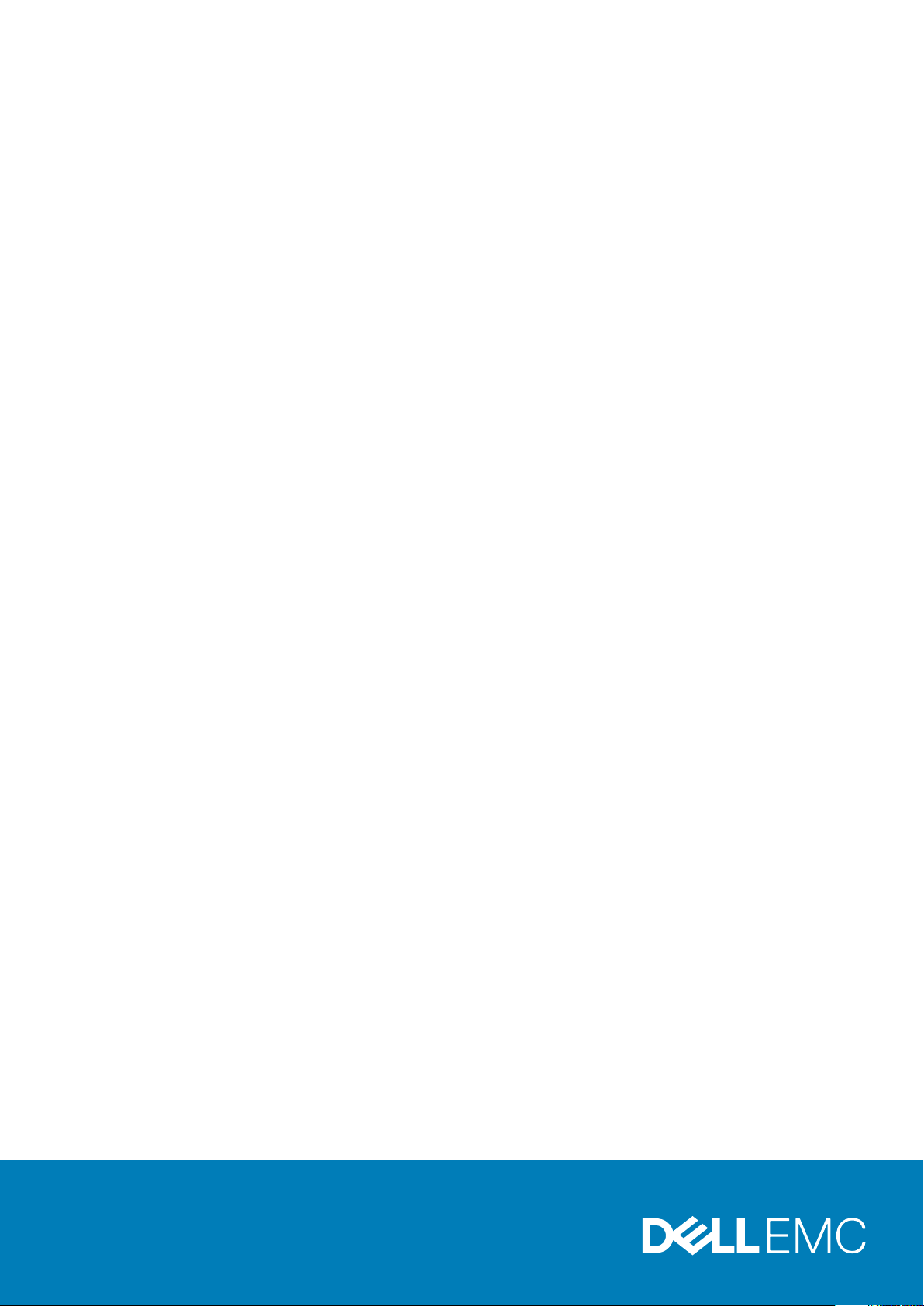
Dell EMC PowerEdge R340
設置およびサービス マニュアル
規制モデル: E58S Series
規制タイプ: E58S001
July 2020
Rev. A06
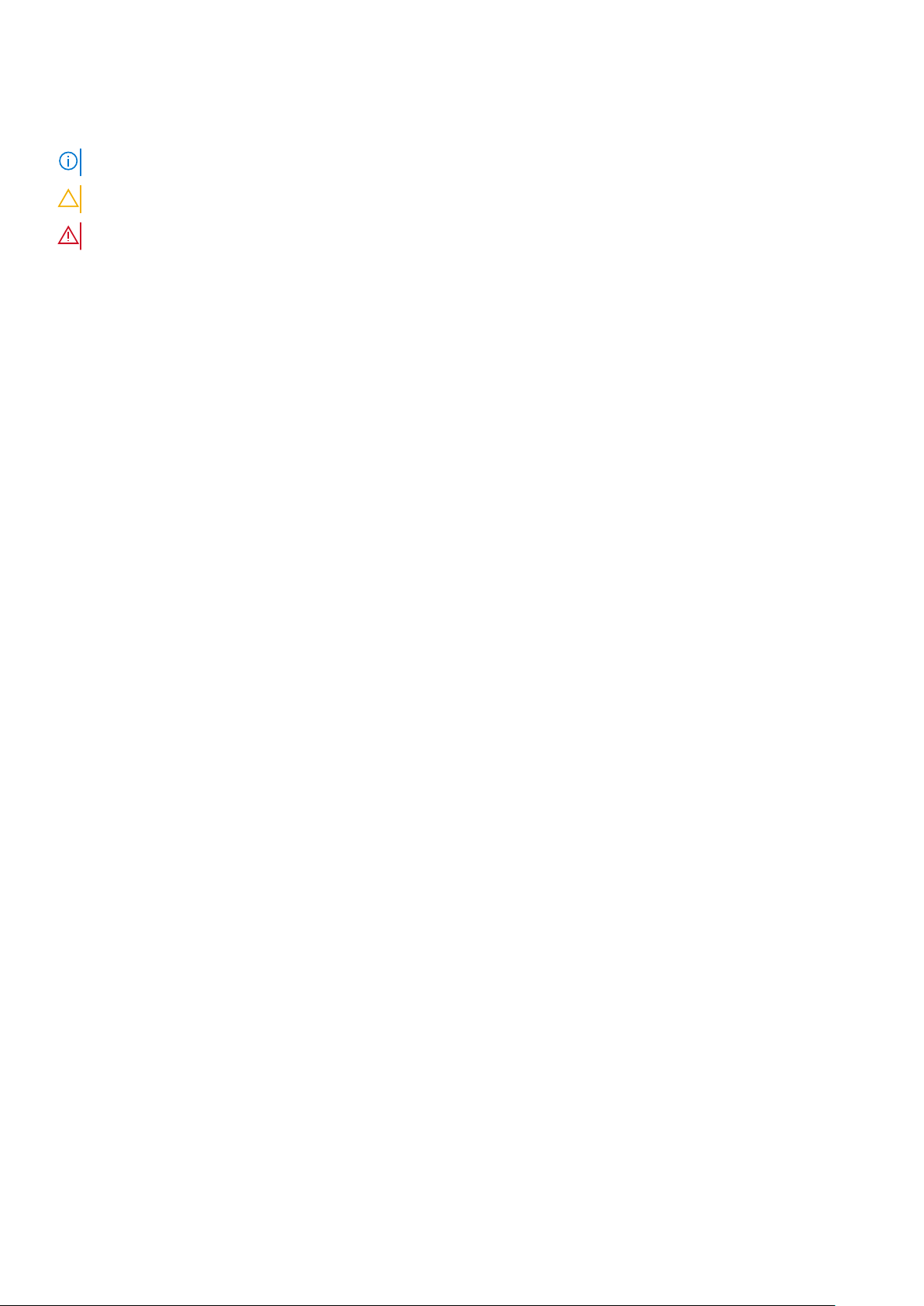
メモ、注意、警告
メモ: 製品を使いやすくするための重要な情報を説明しています。
注意: ハードウェアの損傷やデータの損失の可能性を示し、その危険を回避するための方法を説明しています。
警告: 物的損害、けが、または死亡の原因となる可能性があることを示しています。
© 2018 2019 Dell Inc.またはその子会社。不許複製・禁無断転載。Dell、EMC、およびその他の商標は、Dell Inc. またはその子会社の商標です。その他
の商標は、それぞれの所有者の商標である場合があります。
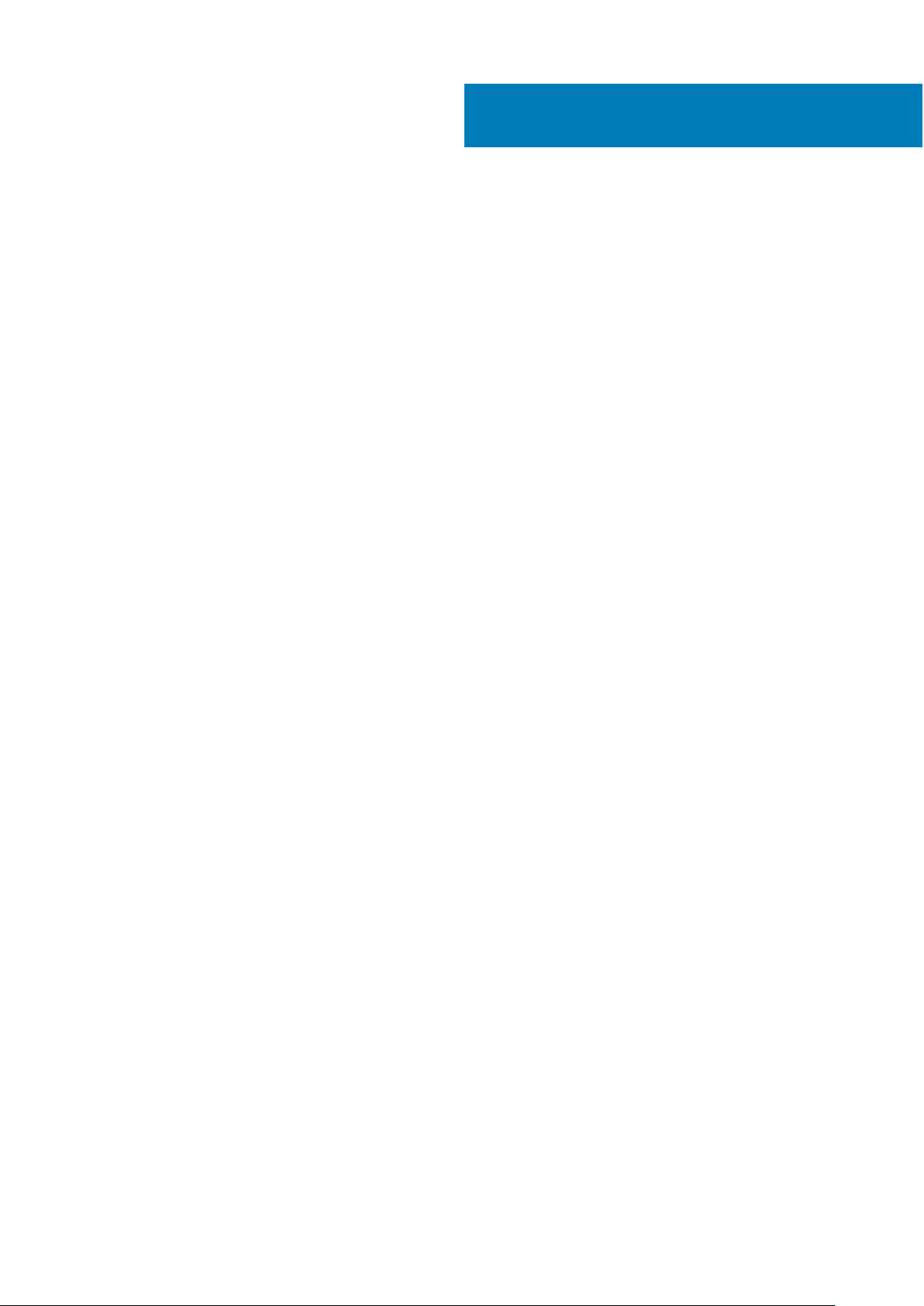
目次
章 1: 本書について............................................................................................................................7
章 2: Dell EMC PowerEdge R340 システムの概要................................................................................8
コンピュータの正面図........................................................................................................................................................ 8
コントロール パネル......................................................................................................................................................9
システムの背面図...............................................................................................................................................................10
システムの内部...................................................................................................................................................................10
お使いのシステムの情報タグの位置..............................................................................................................................11
システム情報ラベル.......................................................................................................................................................... 12
章 3: システムの初期セットアップと設定.......................................................................................... 16
システムのセットアップ..................................................................................................................................................16
iDRAC 設定...........................................................................................................................................................................16
iDRAC の IP アドレスを設定するためのオプション.............................................................................................16
iDRAC へのログイン.....................................................................................................................................................17
オペレーティングシステムをインストールするオプション..................................................................................... 17
ファームウェアとドライバをダウンロードする方法............................................................................................17
ドライバとファームウェアのダウンロード............................................................................................................ 18
章 4: プレオペレーティング システム管理アプリケーション................................................................. 19
プレオペレーティングシステムアプリケーションを管理するためのオプション................................................19
セットアップユーティリティ.......................................................................................................................................... 19
セットアップユーティリティの表示........................................................................................................................ 19
セットアップユーティリティ詳細............................................................................................................................20
システム BIOS...............................................................................................................................................................20
iDRAC 設定ユーティリティ........................................................................................................................................36
デバイス設定................................................................................................................................................................ 36
Dell Lifecycle Controller...................................................................................................................................................... 37
組み込み型システム管理............................................................................................................................................37
ブートマネージャ................................................................................................................................................................37
ブートマネージャの表示............................................................................................................................................. 37
ブートマネージャのメインメニュー......................................................................................................................... 37
ワンショット UEFI 起動メニュー..............................................................................................................................38
システムユーティリティ............................................................................................................................................ 38
PXE 起動.............................................................................................................................................................................. 38
章 5: システム コンポーネントの取り付けと取り外し..........................................................................39
安全にお使いいただくために.........................................................................................................................................39
システム内部の作業を始める前に.................................................................................................................................40
システム内部の作業を終えた後に.................................................................................................................................40
推奨ツール...........................................................................................................................................................................40
前面ベゼル.......................................................................................................................................................................... 40
オプションの前面ベゼルの取り外し.......................................................................................................................40
オプションの前面ベゼルの取り付け....................................................................................................................... 41
目次 3
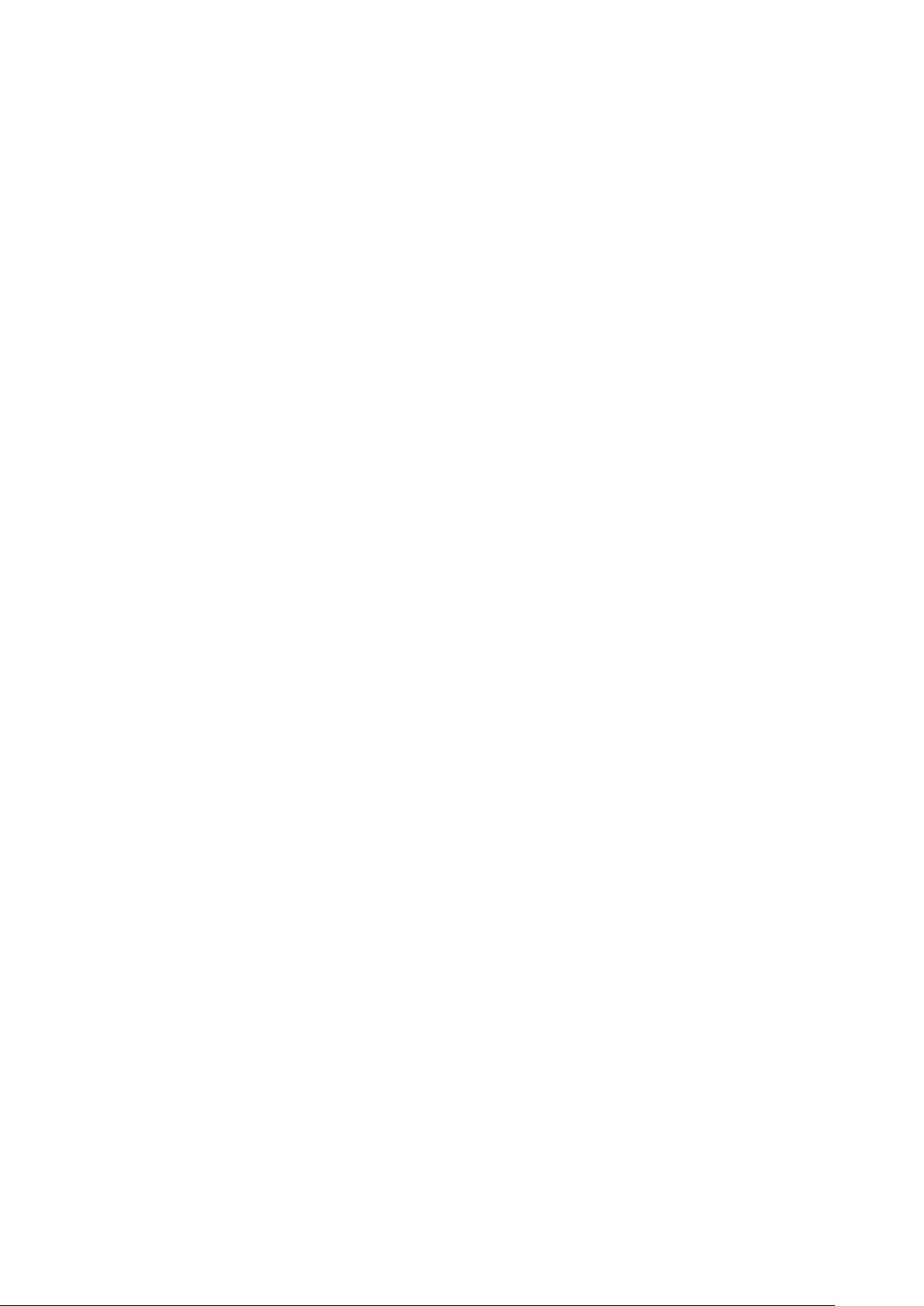
システムカバー...................................................................................................................................................................42
システムカバーの取り外し........................................................................................................................................ 42
システムカバーの取り付け........................................................................................................................................ 42
エアフローカバー............................................................................................................................................................... 44
エアフローカバーの取り外し.....................................................................................................................................44
エアフローカバーの取り付け.....................................................................................................................................44
冷却ファン.......................................................................................................................................................................... 45
冷却ファンアダミーの取り外し................................................................................................................................45
冷却ファンアダミーの取り付け................................................................................................................................46
冷却ファンの取り外し................................................................................................................................................46
冷却ファンの取り付け................................................................................................................................................47
ドライブ...............................................................................................................................................................................48
ドライブ ダミーの取り外し.......................................................................................................................................48
ドライブ ダミーの取り付け.......................................................................................................................................49
ドライブ キャリアの取り外し..................................................................................................................................49
ドライブ キャリアの取り付け..................................................................................................................................50
ドライブ キャリアからのドライブの取り外し......................................................................................................51
ドライブ キャリアへのドライブの取り付け.........................................................................................................52
3.5 インチ ドライブ アダプターからの 2.5 インチ ドライブの取り外し........................................................53
3.5 インチ ドライブ アダプターへの 2.5 インチ ドライブの取り付け............................................................ 54
イントルージョンスイッチ..............................................................................................................................................55
イントルージョン スイッチの取り外し..................................................................................................................55
イントルージョン スイッチの取り付け..................................................................................................................56
システムメモリ.................................................................................................................................................................. 57
システム メモリー ガイドライン..............................................................................................................................57
メモリー モジュール取り付けガイドライン.......................................................................................................... 58
メモリーモジュールの取り外し................................................................................................................................ 59
メモリーモジュールの取り付け................................................................................................................................ 59
拡張カードおよび拡張カードライザー.......................................................................................................................... 60
拡張カードの取り付けガイドライン........................................................................................................................ 61
拡張カードライザーの取り外し................................................................................................................................ 62
拡張カードライザーの取り付け................................................................................................................................ 63
拡張カードライザーからの拡張カードの取り外し................................................................................................64
拡張カードライザーへの拡張カードの取り付け....................................................................................................66
ストレージコントローラカード....................................................................................................................................... 67
PERC カードの取り外し............................................................................................................................................. 67
PERC カードの取り付け............................................................................................................................................. 68
システムバッテリー.......................................................................................................................................................... 69
システムバッテリの交換........................................................................................................................................... 69
オプションの内蔵 USB メモリキー.................................................................................................................................71
オプションの内蔵 USB メモリキーの取り付け......................................................................................................71
オプションの光学ドライブ.............................................................................................................................................. 71
光学ドライブの取り外し............................................................................................................................................ 71
オプションの光学ドライブの取り付け...................................................................................................................72
プロセッサおよぶヒートシンク......................................................................................................................................73
ヒート シンクの取り外し........................................................................................................................................... 73
プロセッサーの取り外し............................................................................................................................................ 74
プロセッサーの取り付け............................................................................................................................................ 75
ヒート シンクの取り付け........................................................................................................................................... 76
オプションの IDSDM または vFlash モジュール.......................................................................................................... 77
4 目次
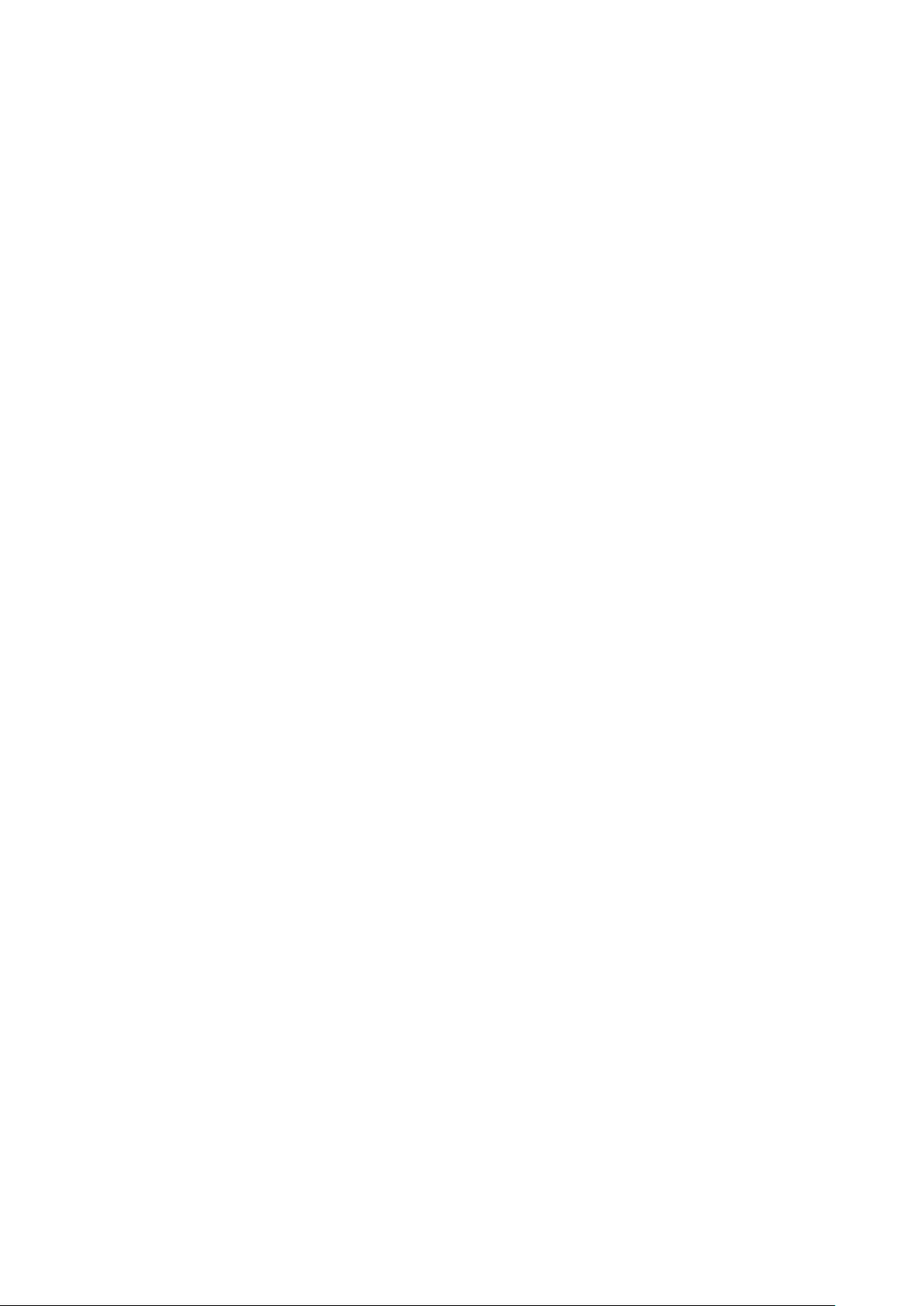
オプションの IDSDM または vFlash カードの取り外し........................................................................................77
オプションの IDSDM または vFlash カードの取り付け........................................................................................77
microSD カードの取り外し.........................................................................................................................................78
MicroSD カードの取り付け.........................................................................................................................................79
M.2 SSD モジュール.......................................................................................................................................................... 80
M.2 SSD モジュールの取り外し................................................................................................................................80
M.2 SSD モジュールの取り付け.................................................................................................................................81
ドライブ バックプレーン.................................................................................................................................................82
ドライブ バックプレーン........................................................................................................................................... 82
ドライブ バックプレーンの取り外し...................................................................................................................... 83
ドライブ バックプレーンの取り付け...................................................................................................................... 84
ケーブルの配線...................................................................................................................................................................85
電源装置ユニット..............................................................................................................................................................86
ホットスペア機能........................................................................................................................................................86
電源供給ユニット ダミーの取り外し.......................................................................................................................87
電源ユニット電源供給ユニット(PSU)ダミーの取り付け.............................................................................. 87
電源供給ユニットの取り外し................................................................................................................................... 88
電源供給ユニットの取り付け................................................................................................................................... 89
配電基板.............................................................................................................................................................................. 89
配電基板の取り外し....................................................................................................................................................89
配電基板の取り付け....................................................................................................................................................90
システム基板.......................................................................................................................................................................91
システム ボードの取り外し........................................................................................................................................91
システム ボードの取り付け.......................................................................................................................................93
信頼済みプラットフォーム モジュール.........................................................................................................................95
Trusted Platform Module のアップグレード............................................................................................................95
BitLocker ユーザー向け TPM の初期化.....................................................................................................................96
TXT ユーザー向け TPM 1.2 の初期化........................................................................................................................96
TXT ユーザー向け TPM 2.0 の初期化....................................................................................................................... 96
コントロールパネル...........................................................................................................................................................97
左のコントロール パネルの取り外し...................................................................................................................... 97
左のコントロール パネルの取り付け...................................................................................................................... 97
右コントロール パネルの取り外し.......................................................................................................................... 98
右のコントロール パネルの取り付け...................................................................................................................... 99
章 6: ジャンパとコネクタ...............................................................................................................101
システム基板のコネクタ.................................................................................................................................................101
システム基板のジャンパ設定....................................................................................................................................... 102
パスワードを忘れたとき.................................................................................................................................................102
章 7: 技術仕様.............................................................................................................................. 104
シャーシ寸法..................................................................................................................................................................... 104
システムの重量................................................................................................................................................................ 105
プロセッサーの仕様.........................................................................................................................................................105
PSU の仕様........................................................................................................................................................................105
冷却ファンの仕様............................................................................................................................................................ 106
システム バッテリの仕様...............................................................................................................................................106
拡張カードライザーの仕様............................................................................................................................................. 106
メモリーの仕様................................................................................................................................................................. 106
目次 5
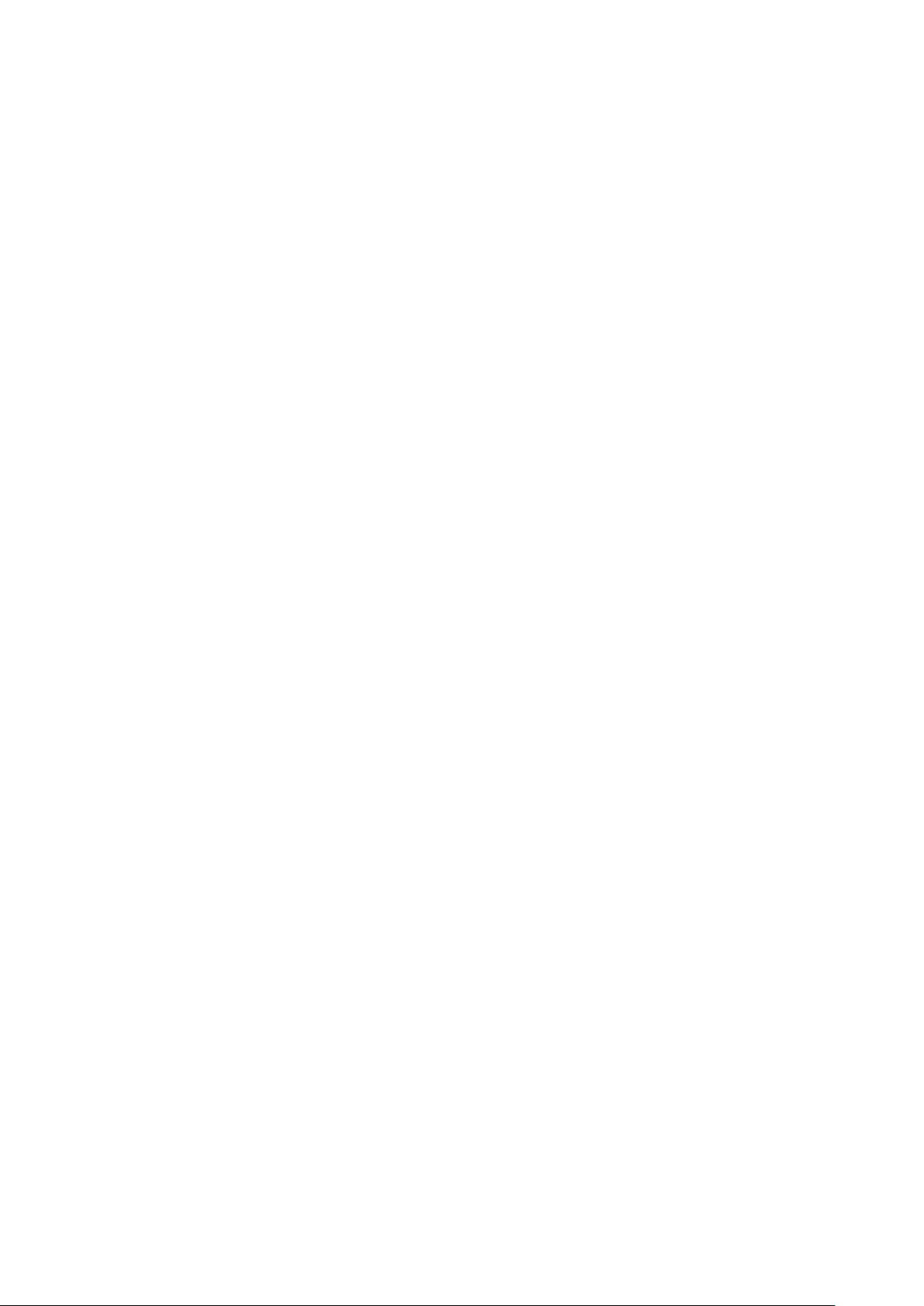
ストレージコントローラの仕様.....................................................................................................................................107
ドライブの仕様.................................................................................................................................................................107
ドライブ....................................................................................................................................................................... 107
オプティカルドライブ.............................................................................................................................................. 107
ポートおよびコネクタの仕様........................................................................................................................................ 107
USB ポートの仕様.......................................................................................................................................................107
USB ポートの仕様.......................................................................................................................................................108
シリアル ネクタの仕様.............................................................................................................................................108
VGA ポートの仕様...................................................................................................................................................... 108
IDSDM モジュール...................................................................................................................................................... 108
ビデオの仕様.....................................................................................................................................................................108
環境仕様.............................................................................................................................................................................109
標準動作温度................................................................................................................................................................110
動作時の拡張温度....................................................................................................................................................... 110
粒子状およびガス状汚染物質の仕様......................................................................................................................110
章 8: システム診断とインジケータ コード......................................................................................... 112
システム正常性とシステム ID インジケータコード...................................................................................................112
iDRAC ダイレクト LED インジケータコード................................................................................................................113
NIC インジケータコード...................................................................................................................................................113
電源装置ユニットインジケータコード......................................................................................................................... 114
ドライブインジケータコード..........................................................................................................................................115
システム診断プログラム.................................................................................................................................................115
Dell 組み込み型システム診断................................................................................................................................... 115
章 9: 困ったときは........................................................................................................................ 117
リサイクルまたはサービス終了の情報.........................................................................................................................117
デルへのお問い合わせ.....................................................................................................................................................117
QRL によるシステム情報へのアクセス....................................................................................................................... 117
Dell EMC PowerEdge R340 システム用 Quick Resource Locator........................................................................118
SupportAssist による自動サポートの利用....................................................................................................................118
章 10: マニュアルリソース.............................................................................................................. 119
6 目次
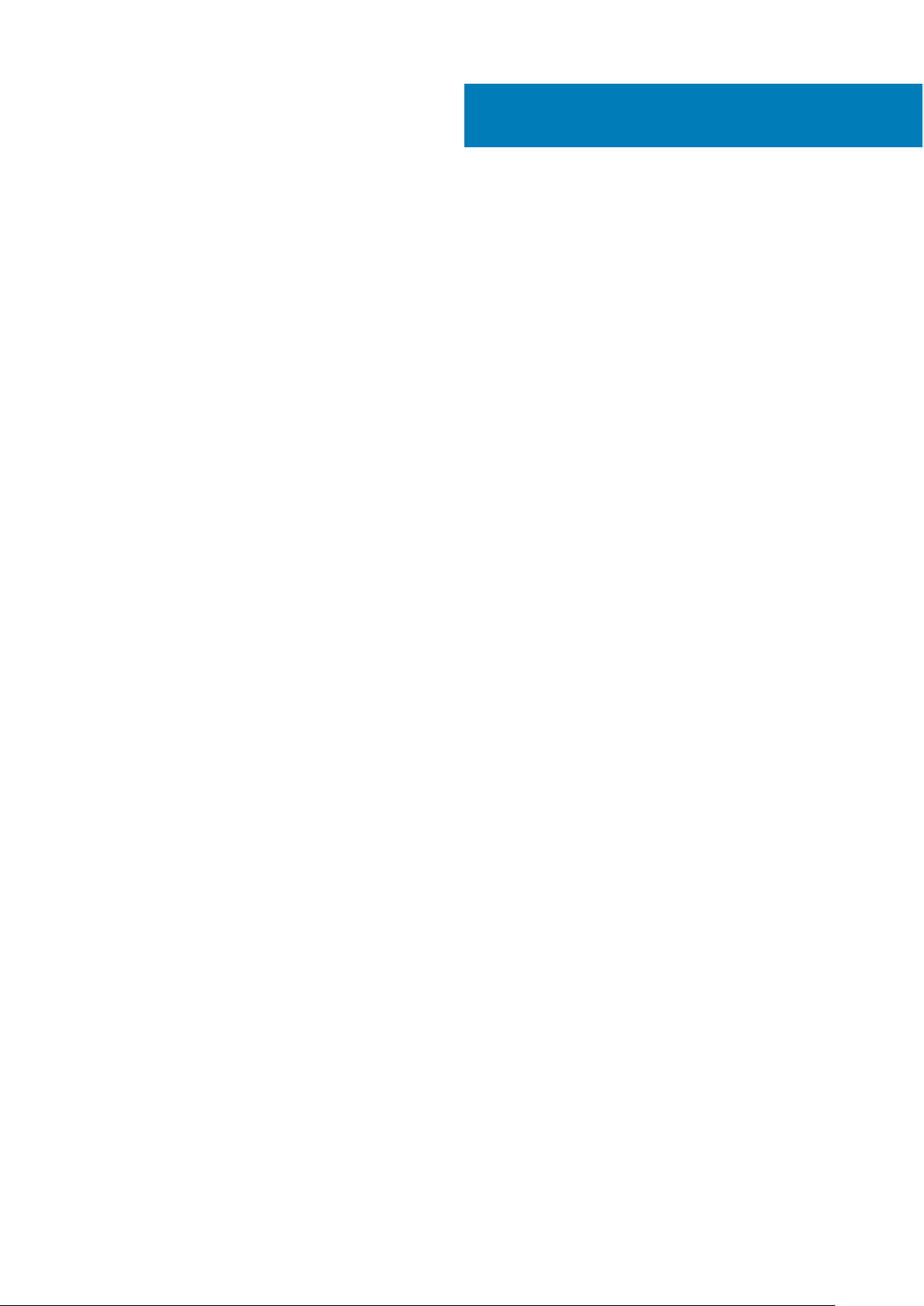
1
本書について
このドキュメントでは、システムの概要、コンポーネントの取り付けおよび交換に関する情報、技術仕様、診断ツール、ならびに
特定のコンポーネントの取り付け時に順守していただくガイドラインを示します。
本書について 7
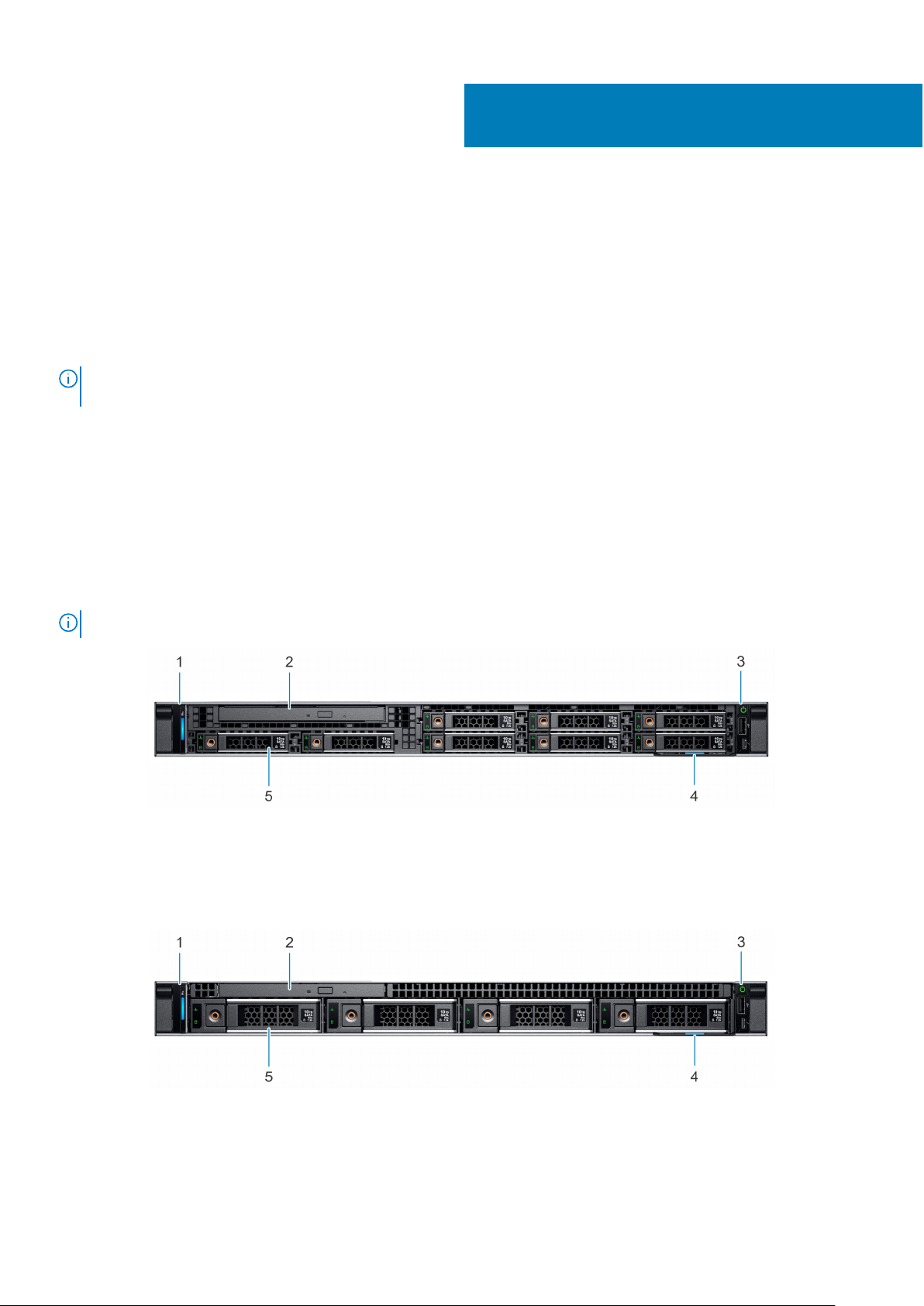
Dell EMC PowerEdge R340 システムの概要
Dell EMC PowerEdge R340 システムは、以下をサポートする 1U サーバーです。
• Intel Xeon、Core i3、Pentium、Celeron プロセッサー 1 台
• DIMM スロット (4)
• AC 電源装置ユニット 2 台
• 最大 8 台の 2.5 インチまたは 4 台の 3.5 インチ SAS および SATA ドライブ
詳細については、「仕様詳細」の項を参照してください。
メモ: SAS、SATA ドライブおよび SSD のすべてのインスタンスは、特に指定のない限り、本文書内ではドライブと呼ばれま
す。
トピック:
• コンピュータの正面図
• システムの背面図
• システムの内部
• お使いのシステムの情報タグの位置
• システム情報ラベル
2
コンピュータの正面図
メモ: 8 x 2.5 インチ構成は、4 x 3.5 インチ構成よりも高さが低くなります。
図 1. 8 x 2.5 インチ ドライブ システムの正面図
1. 左のコントロール パネル 2. 光学ドライブ(オプション)
3. 右のコントロール パネル 4. 情報タグ
5. ドライブ(8)
図 2. 4 x 3.5 インチ ドライブ システムの正面図
左のコントロール パネル 2. 光学ドライブ(オプション)
1.
3. 右のコントロール パネル 4. 情報タグ
5. ドライブ(4)
8 Dell EMC PowerEdge R340 システムの概要
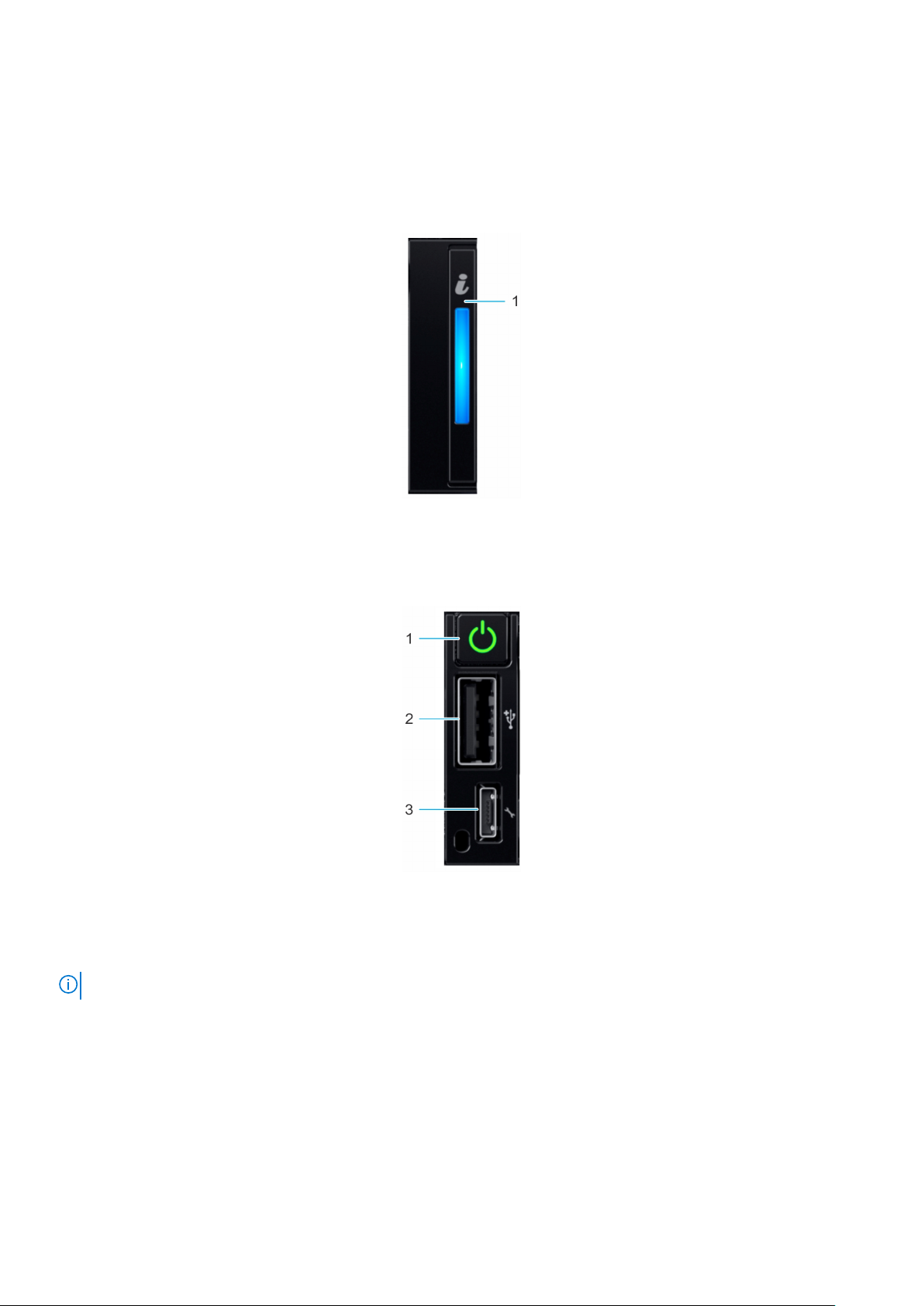
ポートの詳細については、「仕様詳細」の項を参照してください。
コントロール パネル
左のコントロール パネル
図 3. 左コントロール パネル図
1. システムの正常性とシステム ID インジケータ
右のコントロール パネル
図 4. 右コントロール パネル図
1. 電源ボタン
2. USB 2.0 対応ポート
3. iDRAC Direct Micro USB ポート
メモ: ポートの詳細については、「ポートおよびコネクターの仕様」の項を参照してください。
Dell EMC PowerEdge R340 システムの概要 9
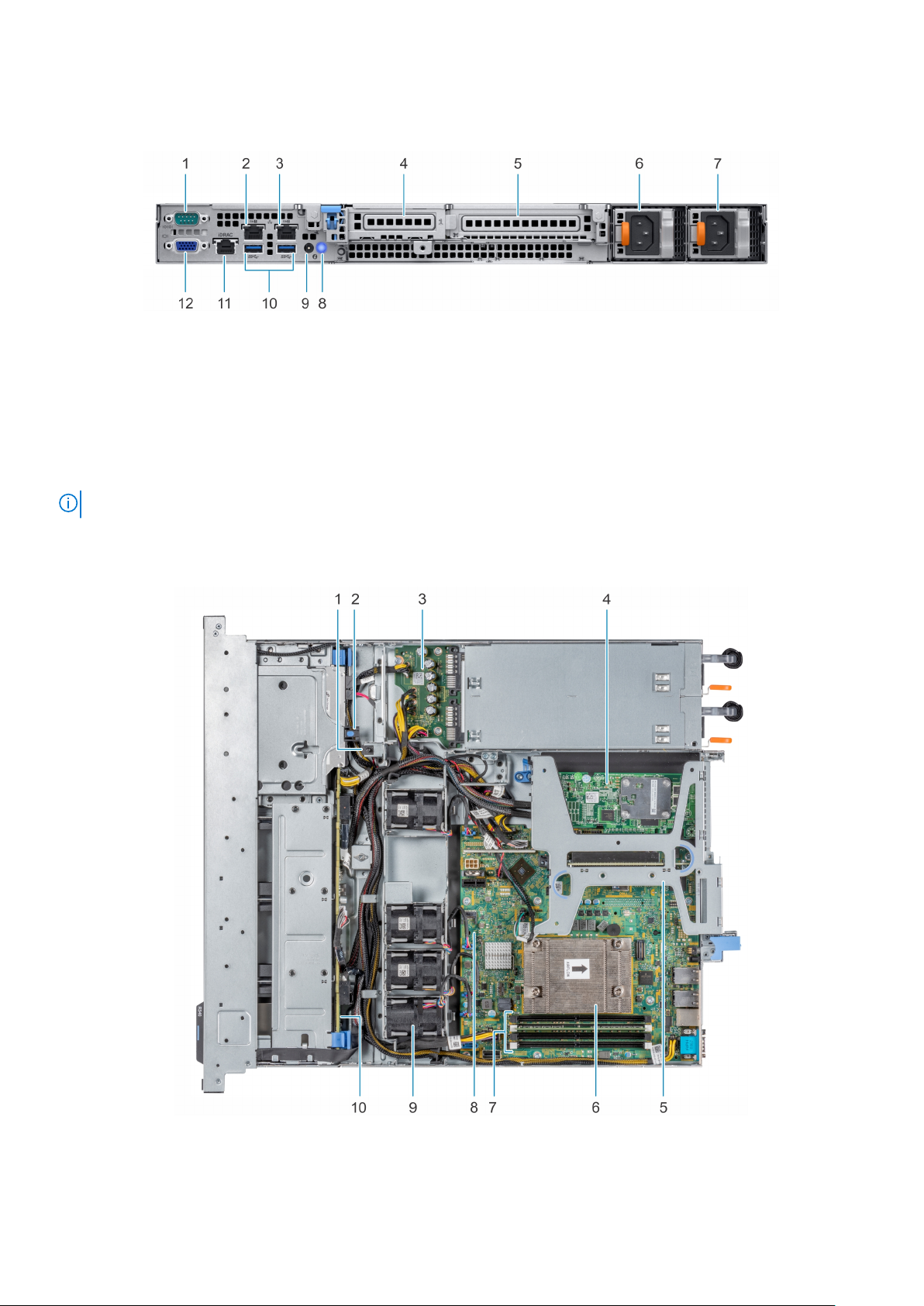
システムの背面図
図 5. システムの背面図
1. シリアル ポート 2. NIC ポート(GB 1)
3. NIC ポート(GB 2) 4. ハーフ ハイト PCIe 拡張カード スロット
5. フル ハイト PCIe 拡張カード スロット 6. 電源供給ユニット 1
7. 電源供給ユニット 2 8. システム識別ボタン
9. システム ステータス インジケータ ケーブル ポート(CMA) 10. USB 3.0 ポート(2)
11. iDRAC9 専用ネットワーク ポート 12. VGA ポート
メモ: ポートとコネクターの詳細については、「ポートおよびコネクターの仕様」の項を参照してください。
システムの内部
図 6. システムの内部
イントルージョンスイッチ 2. 光学ドライブ
1.
3. 配電基板 4. PERC カード
10 Dell EMC PowerEdge R340 システムの概要

5. 拡張カードライザー 6. ヒート シンク
7. メモリーモジュールソケット 8. システム ボード
9. ファン(4) 10. ドライブ バックプレーン
お使いのシステムの情報タグの位置
お使いのシステムは固有のエクスプレス サービス コードとサービスタグ ナンバーで識別されます。エクスプレス サービス コード
とサービスタグを表示するには、システムの前面にある情報タグを引き出します。または、システムの背面にある、シャーシ上の
Mini Enterprise サービスタグ(MEST)ラベルに情報が記載されている場合もあります。この情報は、電話によるサポートのお問い
合わせを、デルが適切な担当者に転送するために使用されます。
図 7. お使いのシステムのサービスタグの位置
1. 情報タグ(前面図) 2. 情報タグ(背面図)
3. OpenManage Mobile(OMM)ラベル 4. iDRAC MAC アドレスと iDRAC セキュア パスワード ラベル
5. サービスタグ、エクスプレス サービス コード、QRL ラベル
Dell EMC PowerEdge R340 システムの概要 11
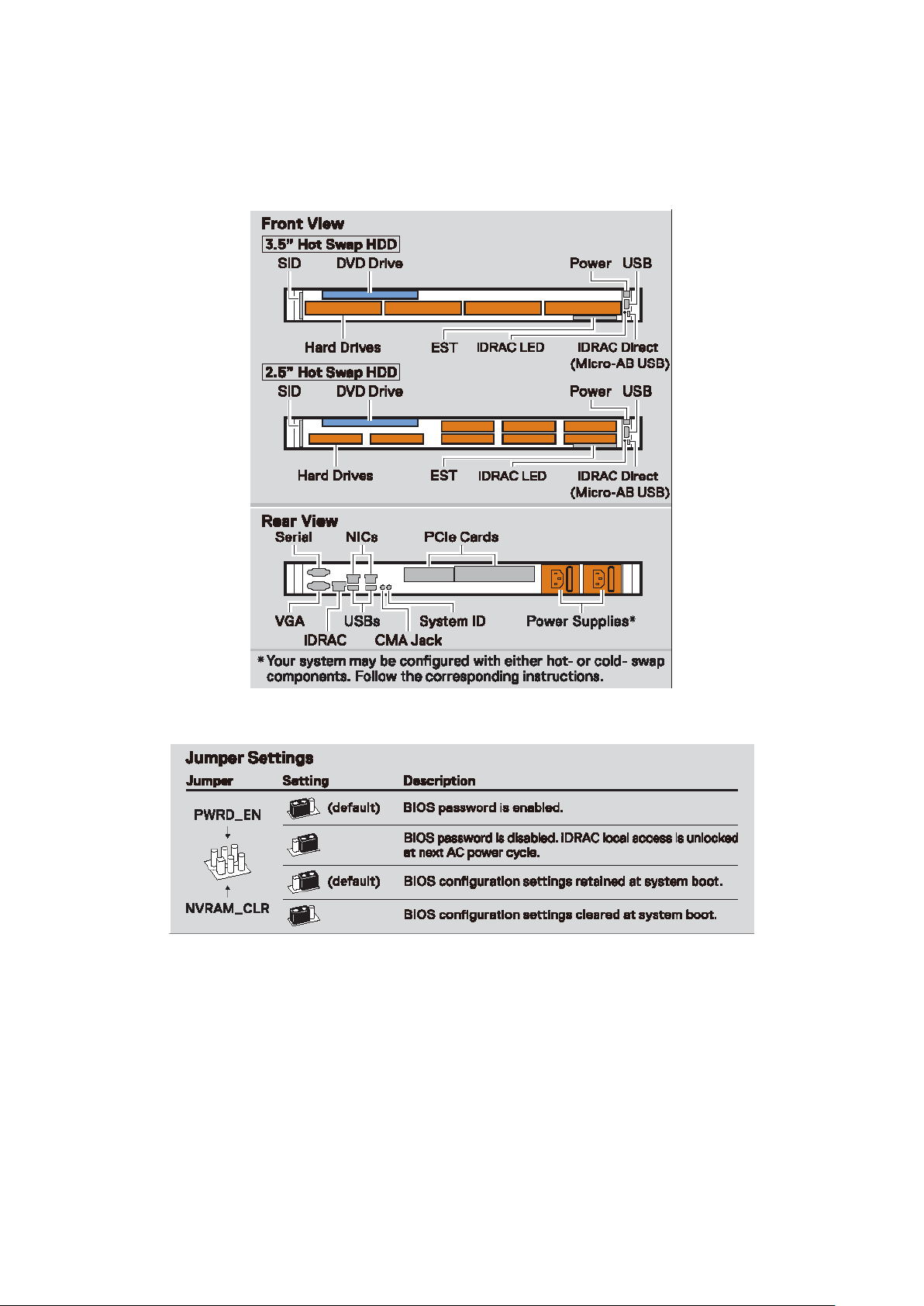
システム情報ラベル
PowerEdge R340 – システム情報ラベル
図 8. 前面と背面の構成
図 9. ジャンパの設定
12 Dell EMC PowerEdge R340 システムの概要
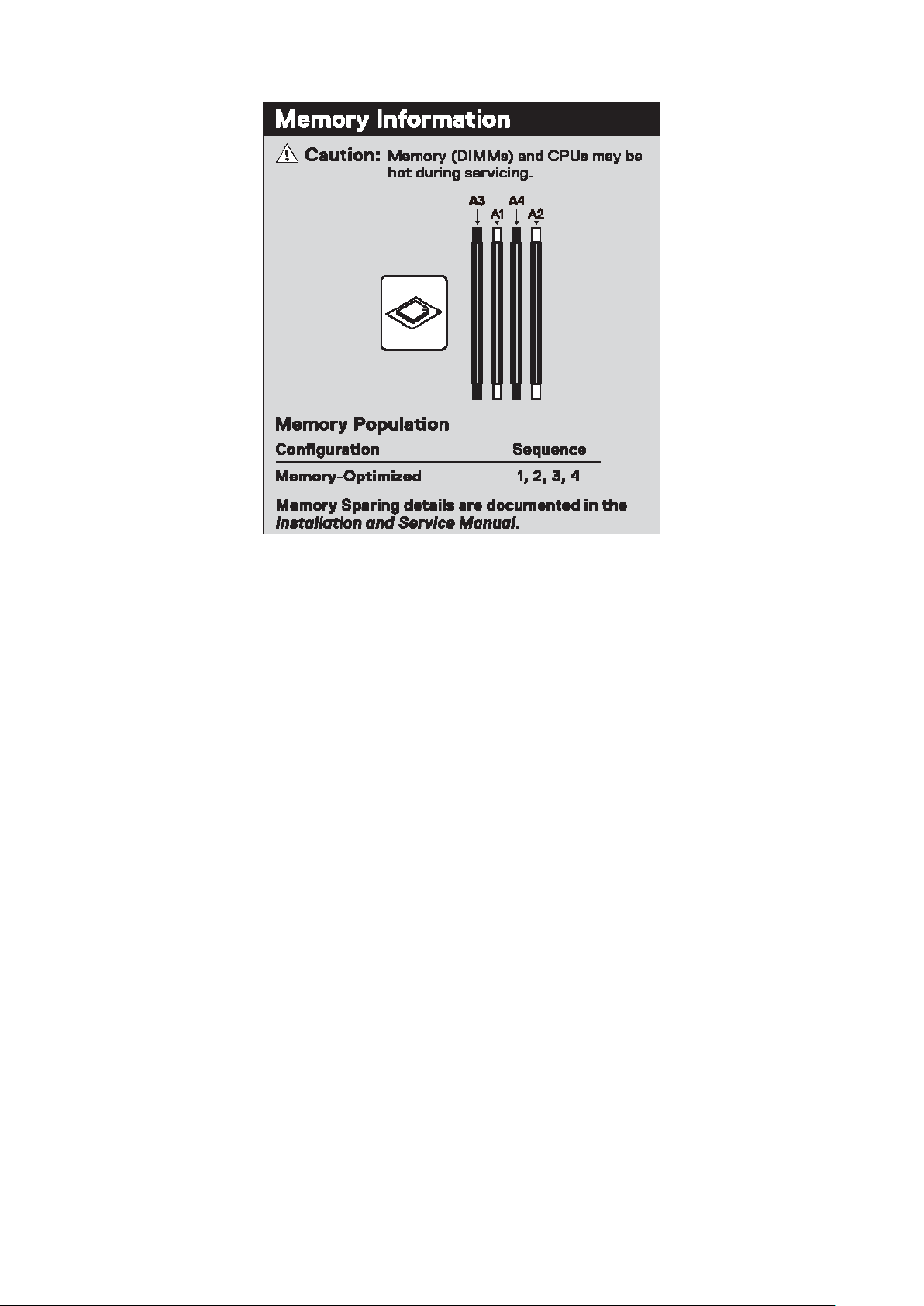
図 10. メモリー情報
Dell EMC PowerEdge R340 システムの概要 13
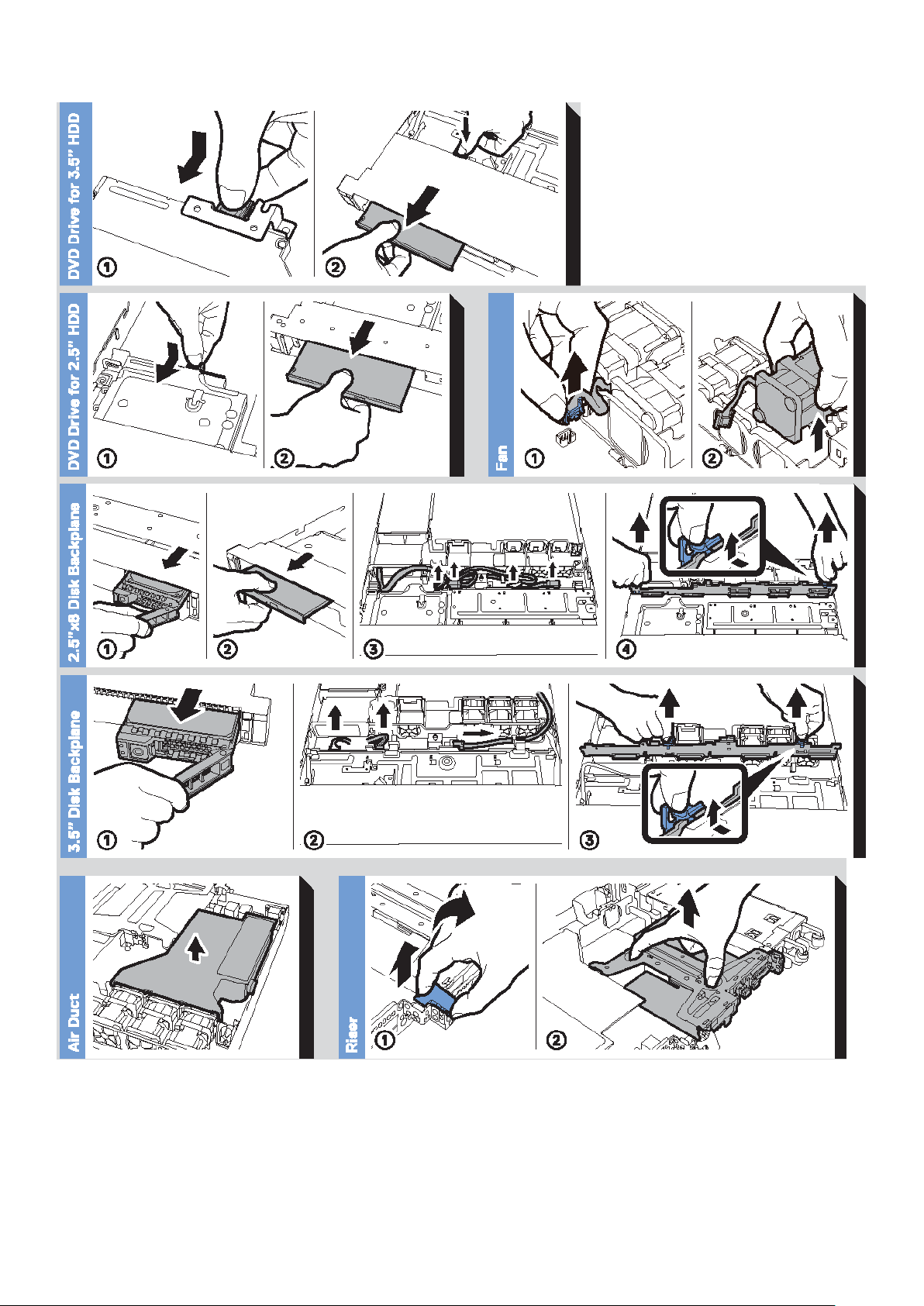
図 11. システム情報
14 Dell EMC PowerEdge R340 システムの概要
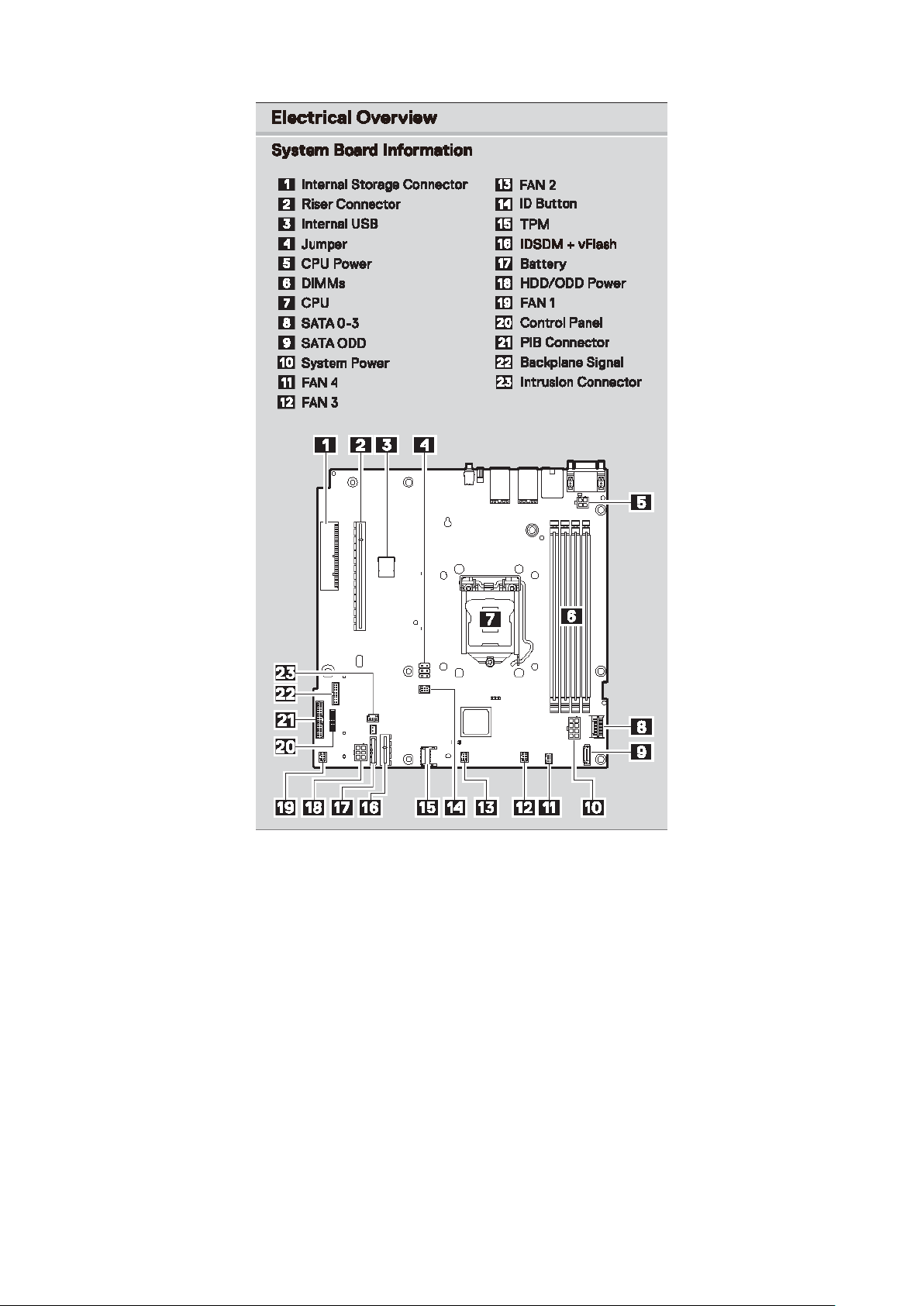
図 12. 電気の概要
Dell EMC PowerEdge R340 システムの概要 15
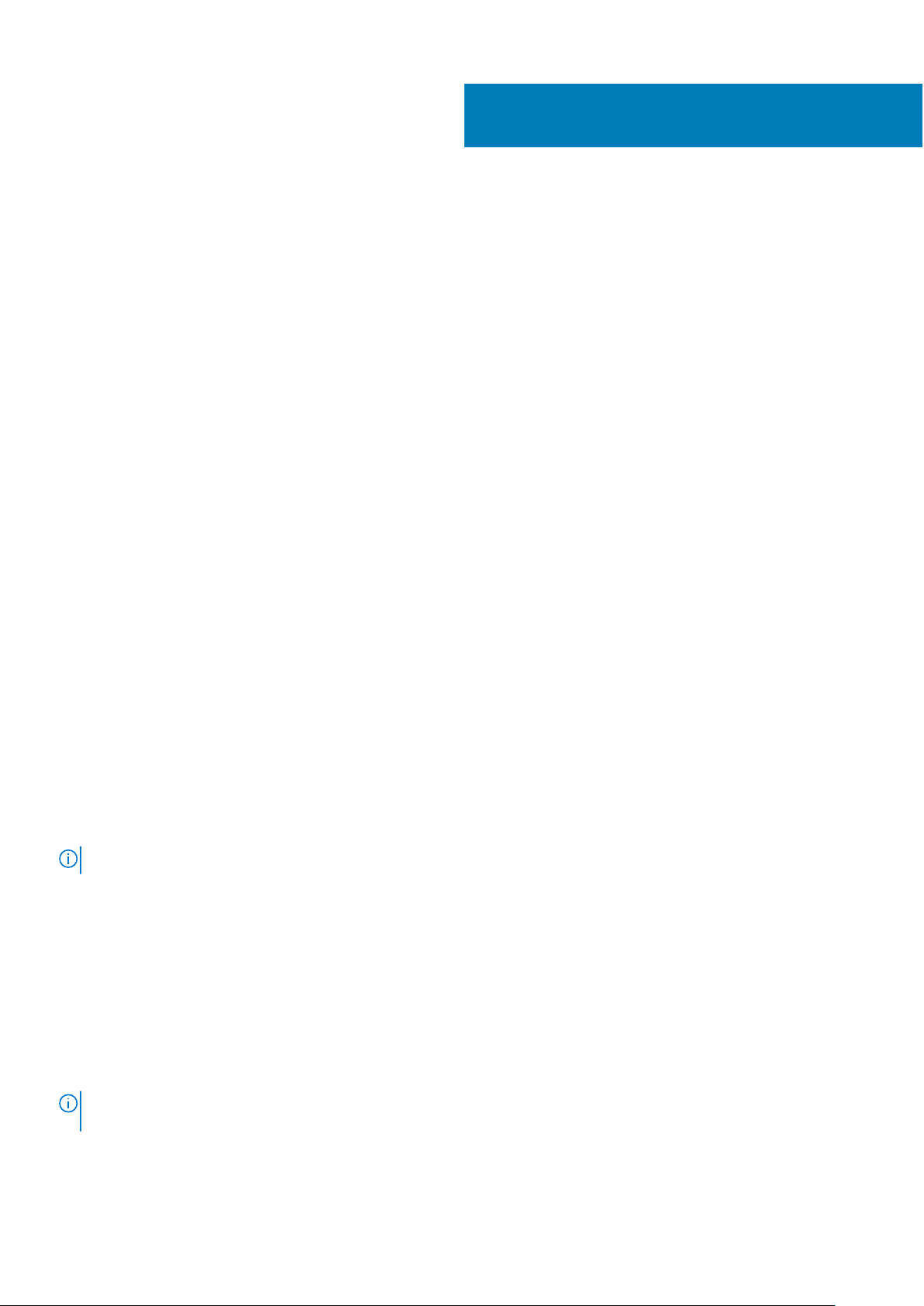
システムの初期セットアップと設定
トピック:
• システムのセットアップ
• iDRAC 設定
• オペレーティングシステムをインストールするオプション
システムのセットアップ
次の手順を実行して、システムをセットアップします。
手順
1. システムを開梱します。
2. システムをラックに取り付けます。ラックへのシステムの取り付けの詳細については、www.dell.com/poweredgemanuals で
Installation Guide』を参照してください。
3. 周辺機器をシステムに接続します。
4. システムを電源コンセントに接続します。
5. 電源ボタンを押すか、iDRAC を使用してシステムの電源を入れます。
6. 接続されている周辺機器の電源を入れます。
お使いのシステムのセットアップの詳細については、システムに同梱の
『はじめに』
を参照してください。
3
『
Rail
iDRAC 設定
Integrated Dell Remote Access Controller(iDRAC)はシステム管理者の生産性を高め、デル製システム全体の可用性を改善するよう
設計されています。iDRAC システムの問題について管理者に警告し、リモート システム管理を実施できるようにします。これによ
り、システムへの物理的なアクセスの必要性が軽減されます。
iDRAC の IP アドレスを設定するためのオプション
お使いのシステムと iDRAC 間の通信を有効にするには、まずお使いのネットワーク インフラストラクチャに基づいて、ネットワー
ク設定を設定する必要があります。
メモ: 静的 IP を設定したい場合は、購入時にリクエストしておく必要があります。
デフォルトでは、このオプションは DHCP に設定されています。IP アドレスを設定するには、次のいずれかのインターフェイスを
使用します。
インタフェース
iDRAC 設定ユーテ
ィリティ
Dell Deployment
Toolkit
Dell Lifecycle
Controller
メモ: iDRAC にアクセスするには、イーサネット ケーブルが iDRAC9 専用ネットワーク ポートに接続されていることを確認し
ます。共有 LOM モードが有効なシステムを選択した場合は、共有 LOM モード経由で iDRAC にアクセスすることもできます。
マニュアル/項
www.dell.com/poweredgemanuals で『Dell Integrated Dell Remote Access Controllerユーザー
www.dell.com/openmanagemanuals > OpenManage Deployment Toolkit で『Dell Deployment Toolkitユーザー
イド』
www.dell.com/poweredgemanuals で『Dell Life Cycle Controllerユーザー
ズガイド』
ズガイド』
ズガ
16 システムの初期セットアップと設定
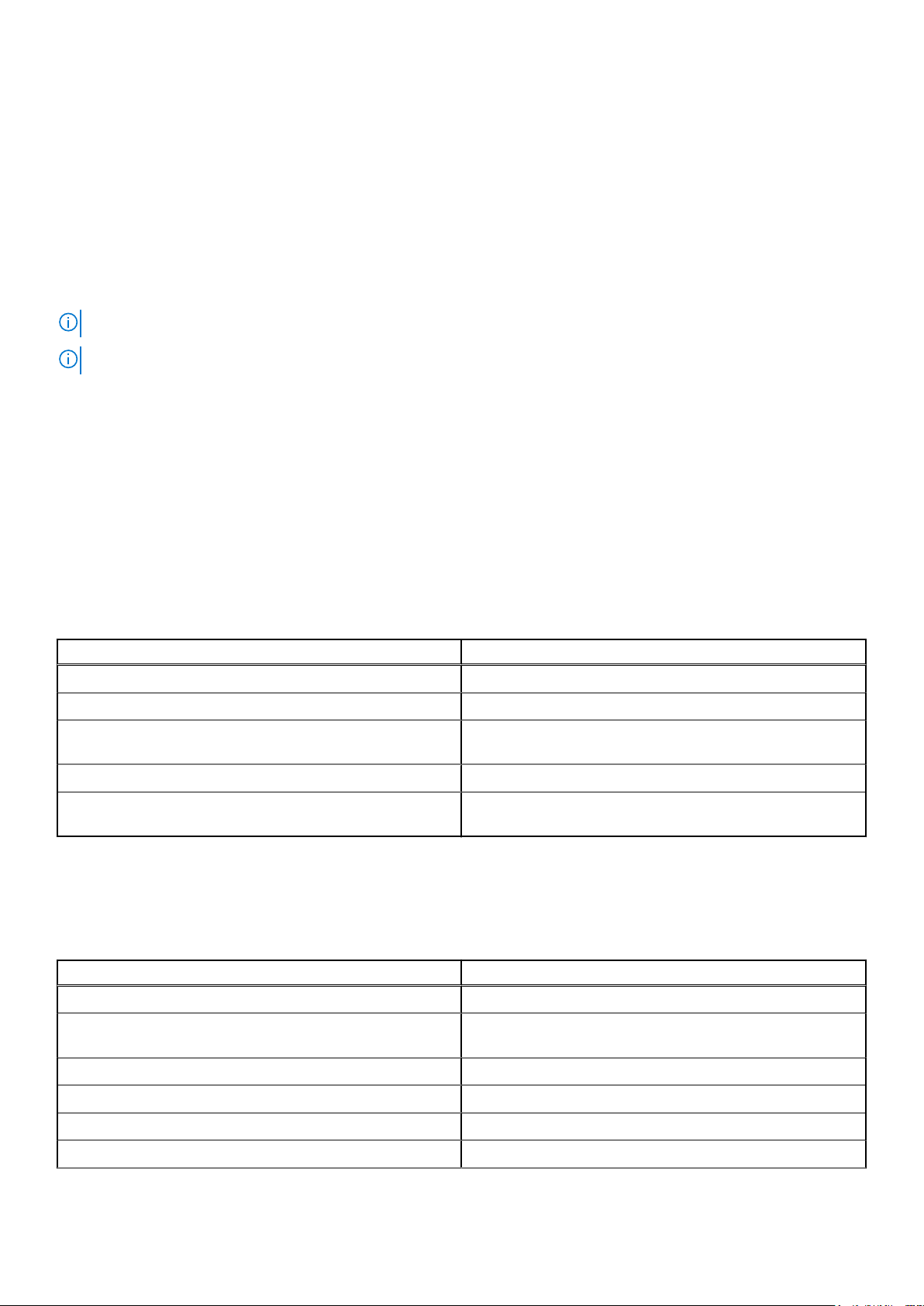
iDRAC へのログイン
iDRAC には次の資格情報でログインできます。
• iDRAC ユーザー
• Microsoft Active Directory ユーザー
• Lightweight Directory Access Protocol(LDAP)ユーザー
iDRAC への安全なデフォルト アクセスを選択している場合、システム情報タグに記載されている iDRAC の安全なデフォルト パス
ワードを使用する必要があります。iDRAC への安全なデフォルト アクセスを選択していない場合、デフォルトのユーザー名とパス
ワードとして root と calvin を使用します。また、シングル サイン オンまたはスマート カードを使用してログインすることもで
きます。
メモ: iDRAC にログインするには、iDRAC 認証情報が必要です。
メモ: iDRAC Ip アドレスをセット アップした後に、デフォルトのユーザー名とパスワードを変更したことを確認してください。
iDRAC へのログイン、および iDRAC ライセンスの詳細については、www.dell.com/poweredgemanuals で最新の『Integrated Dell
Remote Access Controllerユーザーズ
RACADM を使用して iDRAC にアクセスすることもできます。詳細については、www.dell.com/poweredgemanuals で『RACADM
ンド ライン インターフェイス リファレンス ガイド
ガイド
』を参照してください。
コマ
』を参照してください。
オペレーティングシステムをインストールするオプ ション
システムがオペレーティン グシステムのインストールなしで出荷された場合、次のリソースのいずれかを使用してサポート対象の
オペレーティング システムをインストールします。
表 1. オペレーティングシステムをインストールするリソース
リソースを見つける 場所
iDRAC www.dell.com/idracmanuals
Lifecycle Controller www.dell.com/idracmanuals > Lifecycle Controller
Dell OpenManage Deployment Toolkit www.dell.com/openmanagemanuals > OpenManage Deployment
Toolkit
デル認証の VMware ESXi www.dell.com/virtualizationsolutions
Dell PowerEdge システム対応のオペレーティングシステム用の
インストールと使い方のビデオ
Dell EMC PowerEdge システム対応のオペレーティング システ
ム
ファームウェアとドライバをダウンロードする方法
次の方法のいずれかを使用して、ファームウェアとドライバをダウンロードできます。
表 2. ファームウェアおよびドライバ
メソッド 場所
Dell EMC サポート サイトから www.dell.com/support/home
Dell Remote Access Controller Lifecycle Controller(iDRAC with
LC)を使用
Dell Repository Manager(DRM)を使用 www.dell.com/openmanagemanuals > Repository Manager
Dell OpenManage Essentials を使用 www.dell.com/openmanagemanuals > OpenManage Essentials
Dell OpenManage Enterprise を使用 www.dell.com/openmanagemanuals > OpenManage Enterprise
Dell Server Update Utility(SUU)を使用 www.dell.com/openmanagemanuals > Server Update Utility
www.dell.com/idracmanuals
システムの初期セットアップと設定 17
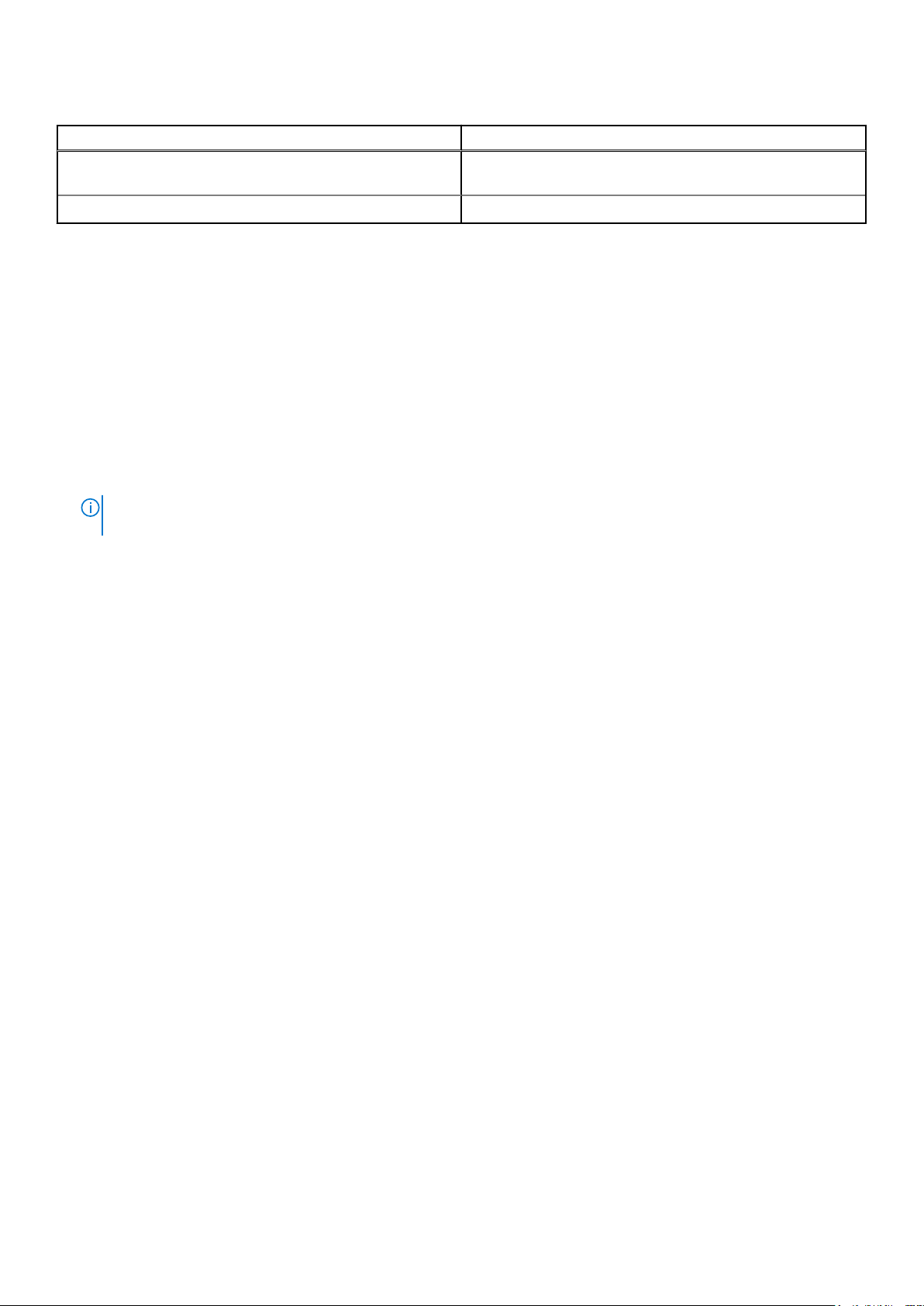
表 2. ファームウェアおよびドライバ (続き)
メソッド 場所
Dell OpenManage Deployment Toolkit(DTK)を使用 www.dell.com/openmanagemanuals > OpenManage Deployment
Toolkit
iDRAC 仮想メディアを使用 www.dell.com/idracmanuals
ドライバとファームウェアのダウンロード
Dell EMC では、お使いのシステムに最新の BIOS、ドライバ、システム管理ファームウェアをダウンロードしてインストールするこ
とを推奨しています。
前提条件
ドライバとファームウェアをダウンロードする前に、ウェブブラウザのキャッシュをクリアするようにしてください。
手順
1. www.dell.com/support/home にアクセスします。
2. Drivers & Downloads セクションで、Enter a Service Tag or product ID ボックスにお使いのシステムのサービスタグを入力
し、Submit をクリックします。
メモ: サービスタグがない場合は、Detect Product を選択してシステムにサービスタグを自動的に検出させるか、View
products をクリックしてお使いの製品を選択します。
3. ドライバおよびダウンロード をクリックします。
お使いのシステムで利用できるドライバが表示されます。
4. ドライバを USB ドライブ、CD、または DVD にダウンロードします。
18 システムの初期セットアップと設定
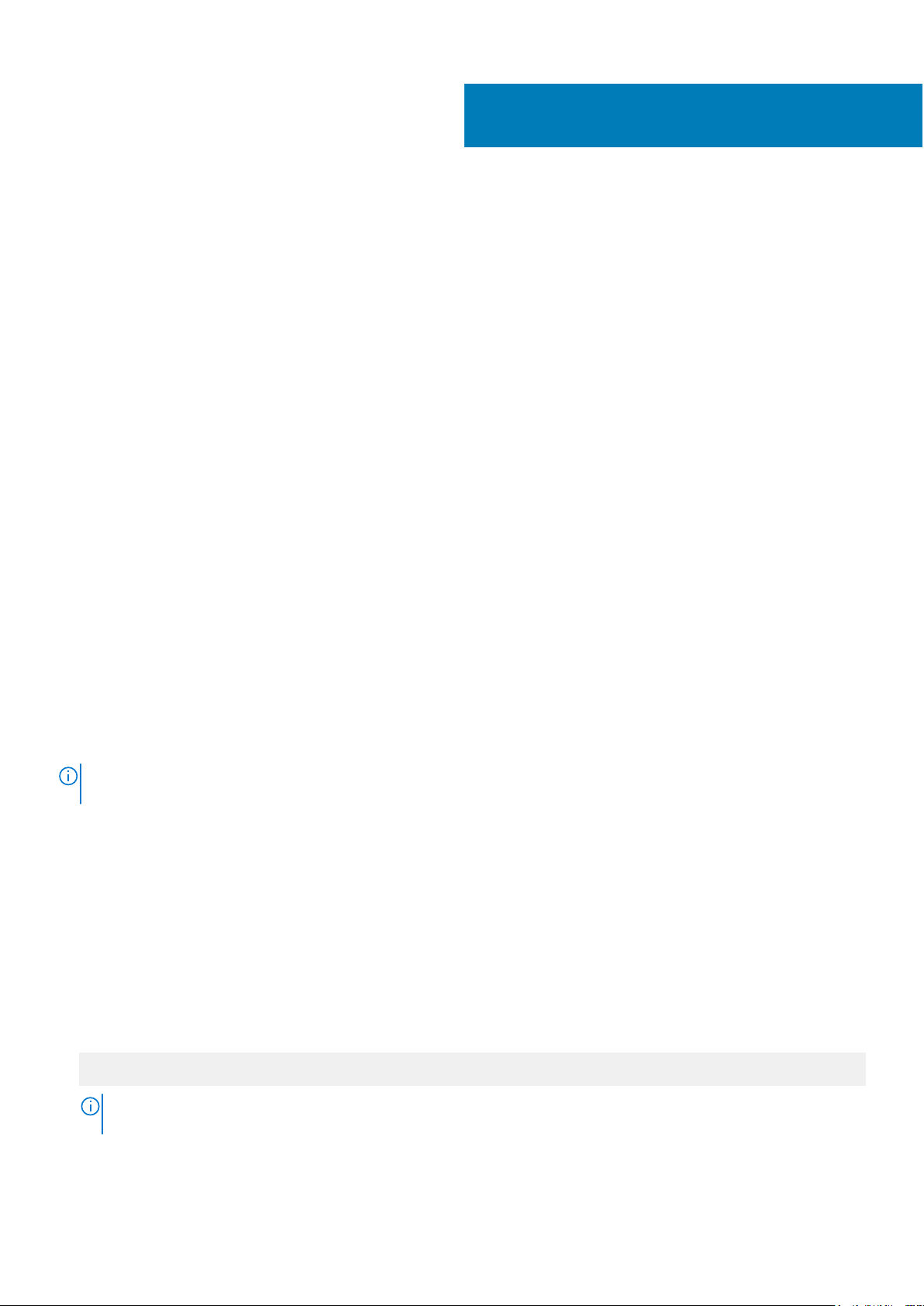
4
プレオペレーティング システム管理アプリケー
ション
システムのファームウェアを使用して、オペレーティングシステムを起動せずにシステムの基本的な設定や機能を管理することが
できます。
トピック:
• プレオペレーティングシステムアプリケーションを管理するためのオプション
• セットアップユーティリティ
• Dell Lifecycle Controller
• ブートマネージャ
• PXE 起動
プレオペレーティングシステムアプリケーションを 管理するためのオプション
お使いのシステムには、プレオペレーティングシステムアプリケーションを管理するための次のオプションがあります。
• セットアップユーティリティ
• Dell Lifecycle Controller
• ブートマネージャ
• PXE(Preboot Execution Environment)
セットアップユーティリティ
セットアップ ユーティリティ画面を使用して、お使いのの BIOS 設定、iDRAC 設定、システムおよびデバイス設定を行うことがで
きます。
メモ: デフォルトでは、選択したフィールドのヘルプ テキストはグラフィカル ブラウザ内に表示されます。テキスト ブラウザ
内でヘルプ テキストを表示するには、<F1>を押してください。
次のいずれかで、セットアップ ユーティリティにアクセスできます
• 標準グラフィカルブラウザ — このブラウザはデフォルトで有効になっています。
• テキストブラウザ — コンソールリダイレクトの使用によって有効になります。
セットアップユーティリティの表示
System Setup(セットアップユーティリティ)画面を表示するには、次の手順を実行してください。
手順
1. システムの電源を入れるか、または再起動します。
2. 次のメッセージが表示されたらすぐに F2 を押します。
F2 = System Setup
メモ: F2 を押す前にオペレーティング システムのロードが開始された場合は、システムの起動が完了するのを待ってから、
システムを再起動してもう一度やり直してください。
プレオペレーティング システム管理アプリケーション 19
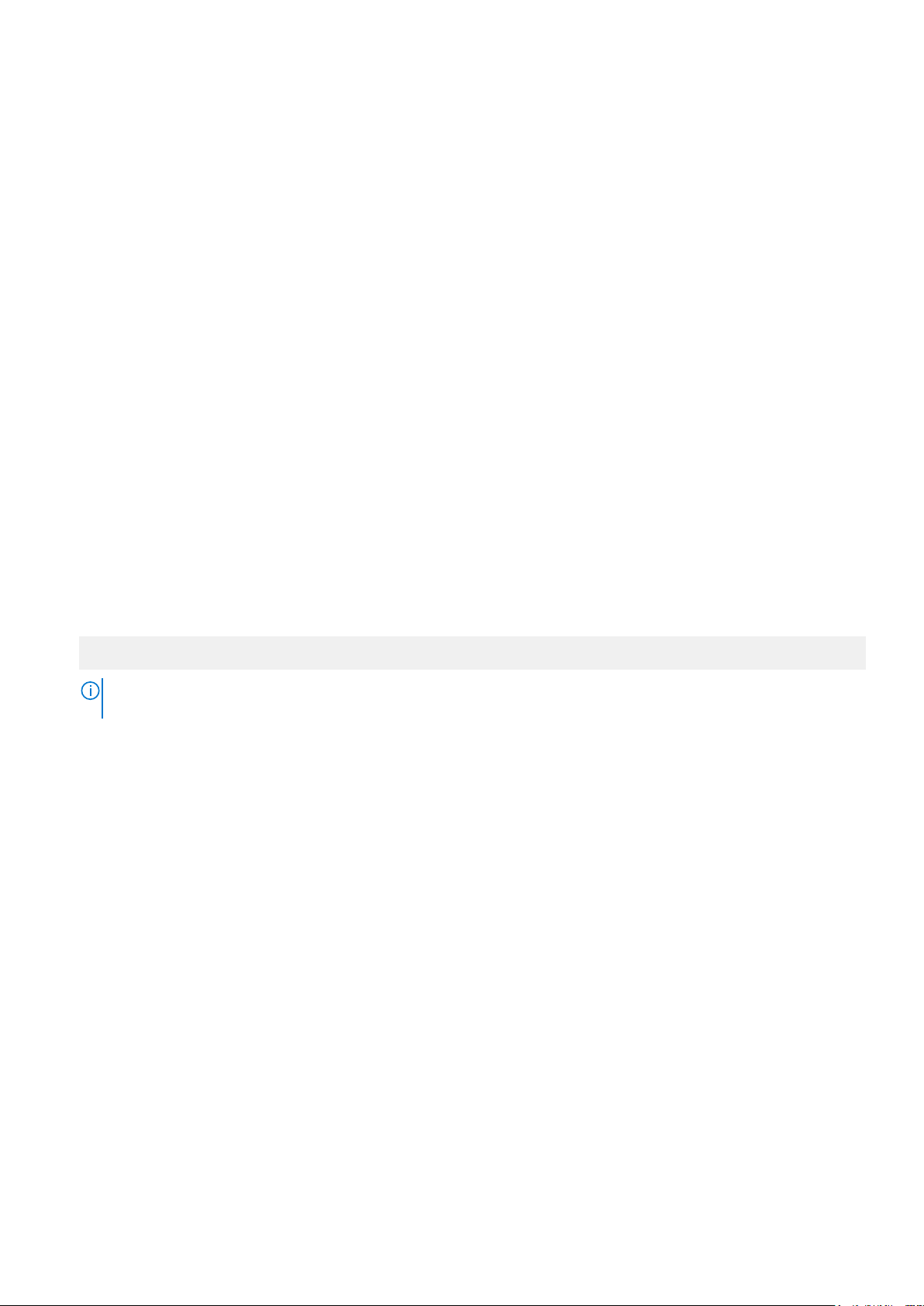
セットアップユーティリティ詳細
System Setup Main Menu(セットアップユーティリティメインメニュー)画面の詳細は次のとおりです。
オプション 説明
システム BIOS BIOS を設定できます。
iDRAC 設定 iDRAC を設定できます。
iDRAC 設定ユーティリティは、UEFI(Unified Extensible Firmware Interface)を使用することで iDRAC パラメ
ーターをセットアップして設定するためのインタフェースです。iDRAC 設定ユーティリティを使用すること
で、さまざまな iDRAC パラメーターを有効または無効にすることができます。このユーティリティの詳細に
ついては、www.dell.com/poweredgemanuals の『Integrated Dell Remote Access Controller
参照してください。
デバイス設定 デバイスを設定できます。
ユーザーズ ガイド
』を
システム BIOS
System BIOS 画面を使って、起動順序、システムパスワード、セットアップパスワードなどの特定の機能を編集し、SATA モード
を設定し、USB ポートの有効/無効を切り替えることが可能です。
システム BIOS の表示
System BIOS(システム BIOS)画面を表示するには、次の手順を実行してください。
手順
1. システムの電源を入れるか、または再起動します。
2. 次のメッセージが表示されたらすぐに F2 を押します。
F2 = System Setup
メモ: F2 を押す前にオペレーティング システムのロードが開始された場合は、システムの起動が完了するのを待ってから、
システムを再起動してもう一度やり直してください。
3. System Setup Main Menu(セットアップユーティリティメインメニュー)画面で、System BIOS(システム BIOS)をクリッ
クします。
システム BIOS 設定の詳細
このタスクについて
System BIOS Settings(システム BIOS 設定)画面の詳細は次の通りです。
オプション
システム情報 システムモデル名、BIOS バージョン、サービスタグといったシステムに関する情報を指定します。
メモリ設定 取り付けられているメモリに関連する情報とオプションを指定します。
プロセッサ設定 速度、キャッシュサイズなど、プロセッサに関連する情報とオプションを指定します。
SATA 設定 内蔵 SATA コントローラとポートの有効 / 無効を切り替えるオプションを指定します。
起動設定
説明
起動モード(BIOS または UEFI)を指定するオプションが表示されます。UEFI と BIOS の起動設定を変更す
ることができます。
ネットワーク設定 UEFI ネットワーク設定および起動プロトコルを管理するオプションを指定します。
レガシーネットワークの設定は、管理下から デバイス設定 メニューがあります。
内蔵デバイス 内蔵デバイスコントローラとポートの管理、および関連する機能とオプションの指定を行うオプションを指
定します。
20 プレオペレーティング システム管理アプリケーション
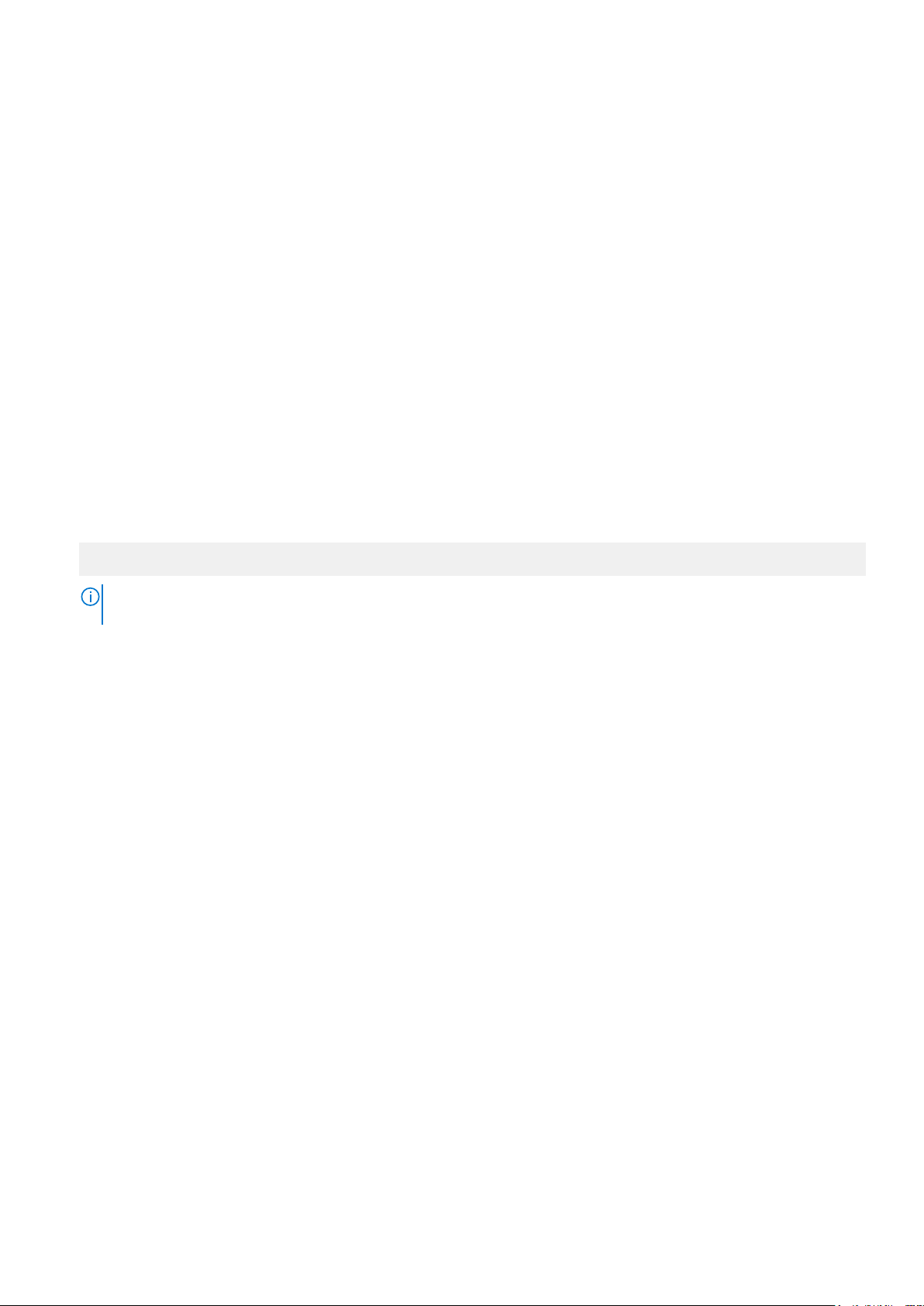
オプション 説明
シリアル通信 シリアルポートの管理、および関連する機能とオプションの指定を行うオプションを指定します。
システムプロファ
イル設定
システムセキュリティシステムパスワード、セットアップパスワード、Trusted Platform Module(TPM)セキュリティなどのシステ
冗長 OS 制御 このフィールドでは、冗長 OS 制御用の冗長 OS 情報を設定します。
その他の設定 システムの日時などを変更するオプションを指定します。
プロセッサの電力管理設定、メモリ周波数などを変更するオプションを指定します。
ムセキュリティ設定を行うオプションを指定します。システムの電源ボタンや UEFI ボタンも管理します。
システムの電源ボタンを押します。
システム情報
システム情報画面を使用して、サービスタグ、システム モデル名、BIOS バージョンなどのシステムのプロパティを表示できます。
システム情報の表示
System Information(システム情報)画面を表示するには、次の手順を実行します。
手順
1. システムの電源を入れるか、または再起動します。
2. 次のメッセージが表示されたらすぐに F2 を押します。
F2 = System Setup
メモ: F2 を押す前にオペレーティング システムのロードが開始された場合は、システムの起動が完了するのを待ってから、
もう一度システムを起動してやり直してください。
3. System Setup Main Menu(セットアップユーティリティメインメニュー)画面で、System BIOS(システム BIOS)をクリッ
クします。
4. System BIOS(システム BIOS)画面で、 System Information(システム情報)をクリックします。
システム情報の詳細
このタスクについて
System Information(システム情報画面)の詳細は、次の通りです。
オプション
システムモデル名 システム モデル名を指定します。
システム BIOS バ
ージョン
システム管理エン
ジンバージョン
System Service
Tag(システムサー
ビスタグ)
システム製造元 システム メーカーの名前を指定します。
システム製造元の
連絡先情報
システム CPLD バ
ージョン
UEFI 準拠バージョンシステム ファームウェアの UEFI 準拠レベルを指定します。
説明
システムにインストールされている BIOS バージョンを指定します。
管理エンジンファームウェアの現在のバージョンを指定します。
システムのサービス タグを指定します。
システム メーカーの連絡先情報を指定します。
システム コンプレックス プログラマブル ロジック デバイス(CPLD)ファームウェアの現在のバージョンを
指定します。
プレオペレーティング システム管理アプリケーション 21
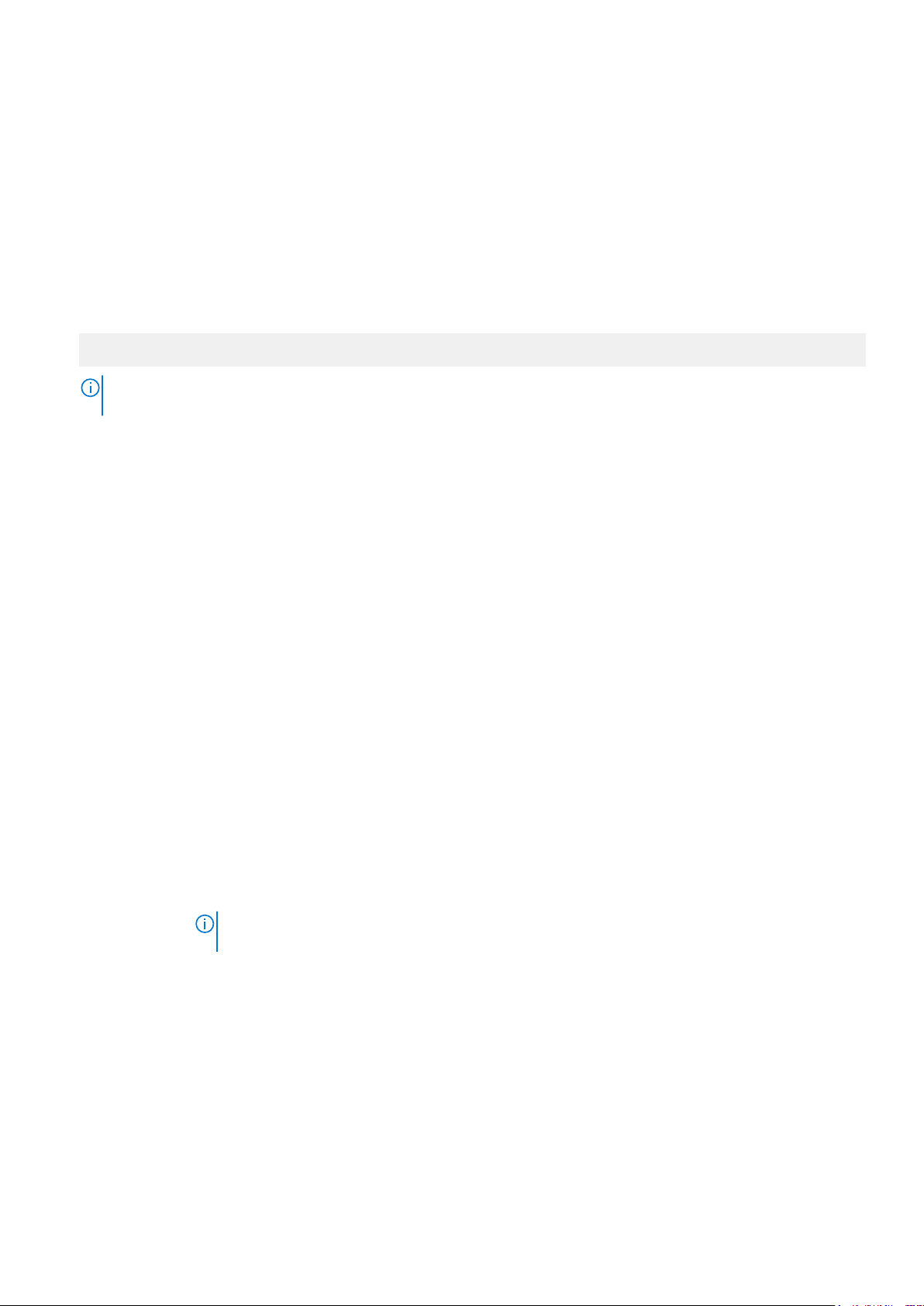
メモリ設定
Memory Settings(メモリ設定)画面を使用して、メモリの設定をすべて表示し、システムメモリのテストやノードのインターリ
ービングなど特定のメモリ機能を有効または無効にできます。
メモリ設定の表示
Memory Settings(メモリ設定)画面を表示するには、次の手順を実行します。
手順
1. システムの電源を入れるか、または再起動します。
2. 次のメッセージが表示されたらすぐに F2 を押します。
F2 = System Setup
メモ: F2 を押す前にオペレーティング システムのロードが開始された場合は、システムの起動が完了するのを待ってから、
システムを再起動してもう一度やり直してください。
3. System Setup Main Menu(セットアップユーティリティメインメニュー)画面で、System BIOS(システム BIOS)をクリッ
クします。
4. System BIOS(システム BIOS)画面で、 Memory Settings(メモリ設定)をクリックします。
メモリー設定の詳細
このタスクについて
Memory Settings(メモリー設定)画面の詳細は、次のとおりです。
オプション
システム メモリー
のサイズ
システム メモリー
のタイプ
システム メモリー速度システム メモリーの速度を指定します。
システム メモリー電圧システム メモリーの電圧を指定します。
ビデオメモリー ビデオメモリーの容量を指定します。
システム メモリー
テスト
メモリー動作モード メモリーの動作モードを指定します。デフォルトでは、このオプションは Optimizer Mode(最適化モード)
メモリー動作モード
の現在の状態
説明
システム内のメモリー サイズを指定します。
システムに取り付けられているメモリーのタイプを指定します。
システム起動時にシステム メモリー テストを実行するかどうかを指定します。オプションは Enabled(有
効)および Disabled(無効)です。このオプションは、デフォルトで無効に設定されています。
に設定されています。
メモ: Memory Operating Mode(メモリー動作モード)オプションには、お使いのシステムのメモリー
構成に基づいて、異なるデフォルトおよび利用可能オプションがあります。
メモリーの動作モードの現在の状態を示します。
プロセッサ設定
Processor Setting(プロセッサ設定)画面を使用して、プロセッサ設定を表示し、仮想化テクノロジ、ハードウェアプリフェッチ
ャ、論理プロセッサアイドリングなどの特定の機能を実行できます。
プロセッサ設定の表示
Processor Settings 画面を表示するには、次の手順を実行します。
22 プレオペレーティング システム管理アプリケーション
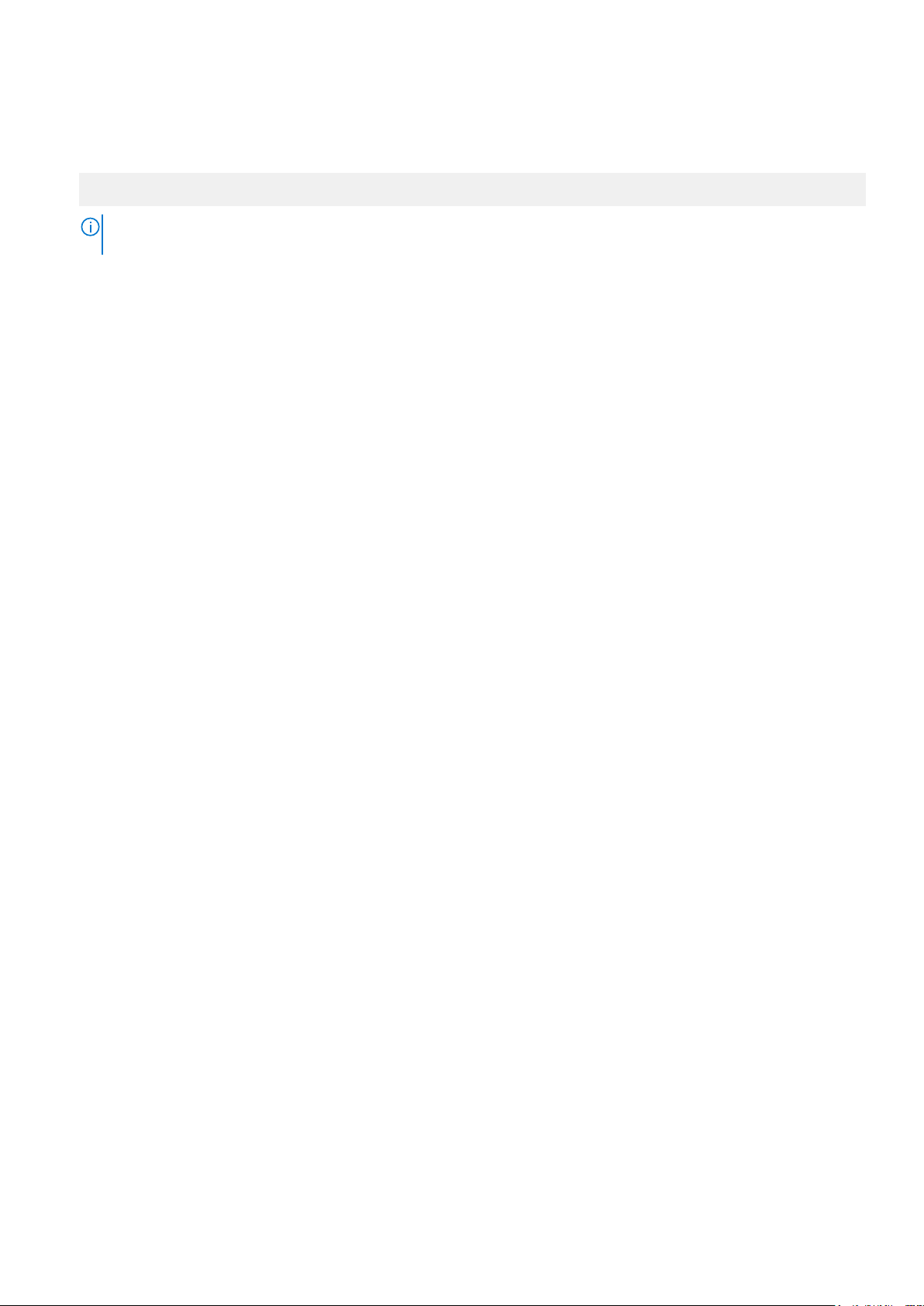
手順
1. システムの電源を入れるか、または再起動します。
2. 次のメッセージが表示されたらすぐに F2 を押します。
F2 = System Setup
メモ: F2 を押す前にオペレーティング システムのロードが開始された場合は、システムの起動が完了するのを待ってから、
もう一度システムを起動してやり直してください。
3. System Setup Main Menu 画面で、System BIOS をクリックします。
4. System BIOS 画面で Processor Settings をクリックします。
プロセッサー設定の詳細
このタスクについて
プロセッサー設定画面の詳細は、次のとおりです。
オプション
Logical Processor
Virtualization
Technology
Adjacent Cache
Line Prefetch
Hardware
Prefetcher
Logical Processor
Idling
x2APIC Mode x2APIC モードを有効または無効にします。このオプションは、デフォルトで無効に設定されています。
Number of Cores
per Processor
Processor Core
Speed
Processor 1
説明
論理プロセッサーを有効または無効にして、論理プロセッサーの数を表示します。このオプションが有効に
設定されている場合、BIOS にはすべての論理プロセッサーが表示されます。このオプションが Disabled に
設定されている場合、BIOS にはコアにつき 1 個の論理プロセッサーのみが表示されます。このオプション
は、デフォルトで有効に設定されています。
プロセッサーの仮想化テクノロジーを有効または無効にします。このオプションは、デフォルトで有効に設
定されています。
シーケンシャル メモリー アクセスを頻繁に使用する必要があるアプリケーション向けにシステムを最適化
します。このオプションは、デフォルトで有効に設定されています。ランダム メモリー アクセスの頻度が高
いアプリケーションを使用する場合は、このオプションを無効にできます。
ハードウェア プリフェッチャを有効または無効にします。このオプションは、デフォルトで有効に設定され
ています。
システムのエネルギー効率性を改善できます。オペレーティング システムのコア パーキング アルゴリズム
を使用して、システムの論理プロセッサーの一部を保留し、対応するプロセッサー コアを順番に低電力アイ
ドル状態に遷移できます。このオプションは、オペレーティング システムがサポートする場合のみ有効にす
ることができます。このオプションは、デフォルトで無効に設定されています。
プロセッサーごとの有効なコアの数を制御します。このオプションは、デフォルトで All に設定されていま
す。
プロセッサーの最大コア周波数を指定します。
システムに取り付けられている各プロセッサーについて、次の設定が表示されます。
オプション 説明
Family-ModelStepping
ブランド ブランド名を指定します。
Level 2 Cache L2 キャッシュの合計を指定します。
Level 3 Cache L3 キャッシュの合計を指定します。
Number of Cores プロセッサーごとのコア数を指定します。
Microcode マイクロコードを指定します。
インテルによって定義されているとおりにプロセッサーのファミリー、モデル、およ
びステッピングを指定します。
SATA 設定
SATA 設定画面を使用して、SATA デバイスの SATA 設定を表示し、お使いのシステムで SATA を有効にすることができます。
プレオペレーティング システム管理アプリケーション 23

SATA 設定の表示
SATA Settings(SATA 設定)画面を表示するには、次の手順を実行してください。
手順
1. システムの電源を入れるか、または再起動します。
2. 次のメッセージが表示されたらすぐに F2 を押します。
F2 = System Setup
メモ: F2 を押す前にオペレーティング システムのロードが開始された場合は、システムの起動が完了するのを待ってから、
もう一度システムを起動してやり直してください。
3. System Setup Main Menu(セットアップユーティリティメインメニュー)画面で、System BIOS(システム BIOS)をクリッ
クします。
4. System BIOS(システム BIOS)画面で、 SATA Settings(SATA 設定)をクリックします。
SATA 設定の詳細
このタスクについて
SATA 設定画面の詳細は、次の通りです。
オプション
内蔵 SATA 内蔵 SATA オプションを Off、AHCI、または RAID のいずれかのモードに設定できます。このオプションは、
セキュリティフリ
ーズロック
書き込みキャッシュPOST 中に組み込み SATA ドライブの コマンドを有効または無効にします。このオプションは、デフォルト
ポート n 選択されたデバイスのドライブタイプを設定します。
説明
デフォルトで AHCI Mode(AHCI モード)に設定されています。
POST 中に組み込み SATA ドライブにセキュリティフリーズロックコマンドを送信します。このオプション
は、AHCI Mode にのみ適用されます。このオプションは、デフォルトで Enabled に設定されていまます。
で 無効に設定されています。
AHCI モードまたは RAID モードの場合、BIOS サポートは常に有効です。
オプション 説明
モデル 選択されたデバイスのドライブモデルを指定します。
ドライブタイプ SATA ポートに接続されているドライブのタイプを指定します。
容量 ドライブの合計容量を指定します。オプティカルドライブなどのリムーバブルメデ
ィアデバイスに対しては未定義です。
起動設定
起動設定画面を使用して、起動モードを BIOS または UEFI のいずれかに設定することができます。起動順序を指定することも可能
です。
• UEFI: Unified Extensible Firmware Interface(uefi) は、オペレーティングシステムとプラットフォームファームウェア間に新しい
インタフェース。このインターフェイスは、プラットフォーム関連の情報を含んだデータ テーブル郡と、オペレーティング シス
テムとそのローダーが使用できるブートおよびランタイム サービス コールから構成されています。起動モードが UEFI に設定さ
れている場合は、次のメリットが得られます。
○ 2 TB を超えるドライブパーティションをサポートします。
○ 強化されたセキュリティ ( 例えば、 UEFI セキュア起動 ) します。
○ 高速起動時間。
• BIOS: では、 BIOS 起動モード は、レガシー起動モードがあります。下位互換性がサポートされています。
起動設定の表示
Boot Settings (起動設定)画面を表示するには、次の手順を実行してください。
24 プレオペレーティング システム管理アプリケーション
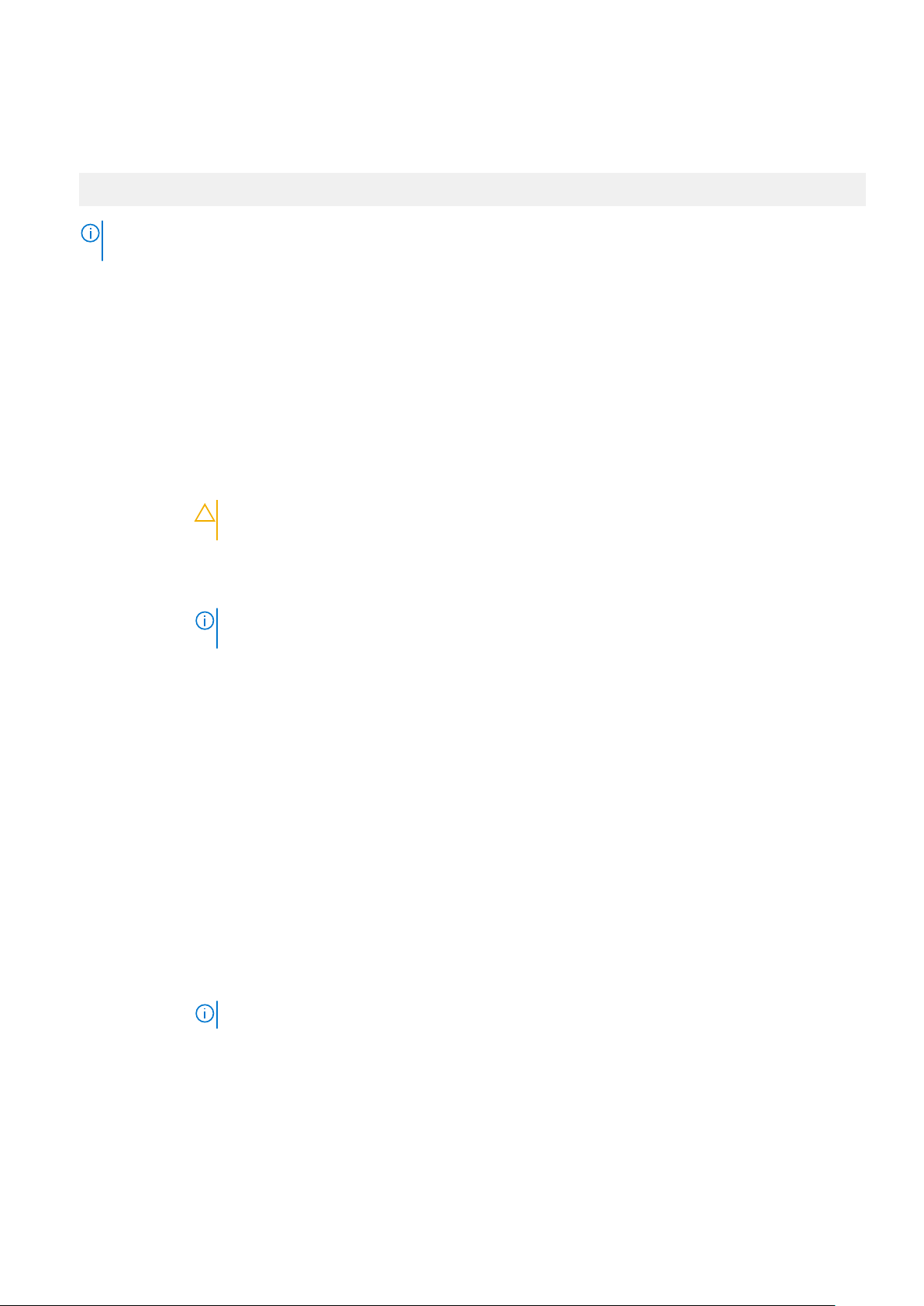
手順
1. システムの電源を入れるか、または再起動します。
2. 次のメッセージが表示されたらすぐに F2 を押します。
F2 = System Setup
メモ: F2 を押す前にオペレーティング システムのロードが開始された場合は、システムの起動が完了するのを待ってから、
もう一度システムを起動してやり直してください。
3. System Setup Main Menu(セットアップユーティリティメインメニュー)画面で、System BIOS(システム BIOS)をクリッ
クします。
4. System BIOS(システム BIOS)画面で、 Boot Settings(起動設定)をクリックします。
起動設定の詳細
このタスクについて
Boot Settings(起動設定)画面の詳細は、次のとおりです。
オプション
起動モード システムの起動モードを設定できます。
起動順序再試行 Boot Sequence Retry(起動順序再試行)機能を有効または無効にします。このフィールドが Enabled(有
Hard-Disk Failover ドライブ障害発生時に起動するドライブを指定します。では、デバイスが選択されている ハードディスクド
汎用 USB 起動 汎用 USB 起動を有効または無効にします。このオプションは、デフォルトで Disabled(無効)に設定され
ハードディスク ド
ライブのプレース
ホルダ
UEFI 起動設定 UEFI 起動オプションを有効または無効にします。
説明
注意: OS インストール時の起動モードが異なる場合、起動モードを切り替えるとシステムが起動しなく
なることがあります。
オペレーティングシステムが UEFI をサポートしている場合は、このオプションを UEFI に設定できます。こ
のフィールドを BIOS に設定すると、UEFI 非対応のオペレーティングシステムとの互換性が有効になります。
このオプションはデフォルトで UEFI に設定されています。
メモ: このフィールドを UEFI に設定すると、BIOS Boot Settings(BIOS 起動設定)メニューが無効に
なります。
効)に設定されていて、システムが起動に失敗した場合、システムは 30 秒後に起動を再試行します。この
オプションは、デフォルトで Enabled(有効)に設定されていまます。
ライブシーケンス で、 起動オプションを設定します 。このオプションを Disabled(無効) に設定すると、
リストの最初のドライブだけが起動を試行されます。このオプションを Enabled(有効) に設定すると、す
べてのドライブが、Hard-Disk Drive Sequence(ハードディスクドライブのシーケンス) で選択された順序
で起動を試行されます。このオプションは、UEFI 起動モードでは使用できません。このオプションは、デフ
ォルトで Disabled(無効)に設定されています。
ています。
ハードディスク ドライブのプレースホルダーを有効または無効にします。
起動オプションを含めるには IPV4 PXE および IPV6 PXE を押します。このオプションは、デフォルトで
Last(前回)に設定されています。
UEFI Boot
Sequence
Boot Options
Enable/Disable
メモ: このオプションは、起動モードが UEFI の場合にのみ有効になります。
起動デバイスの順序を変更できます。
起動デバイスの有効/無効を選択できます。
プレオペレーティング システム管理アプリケーション 25
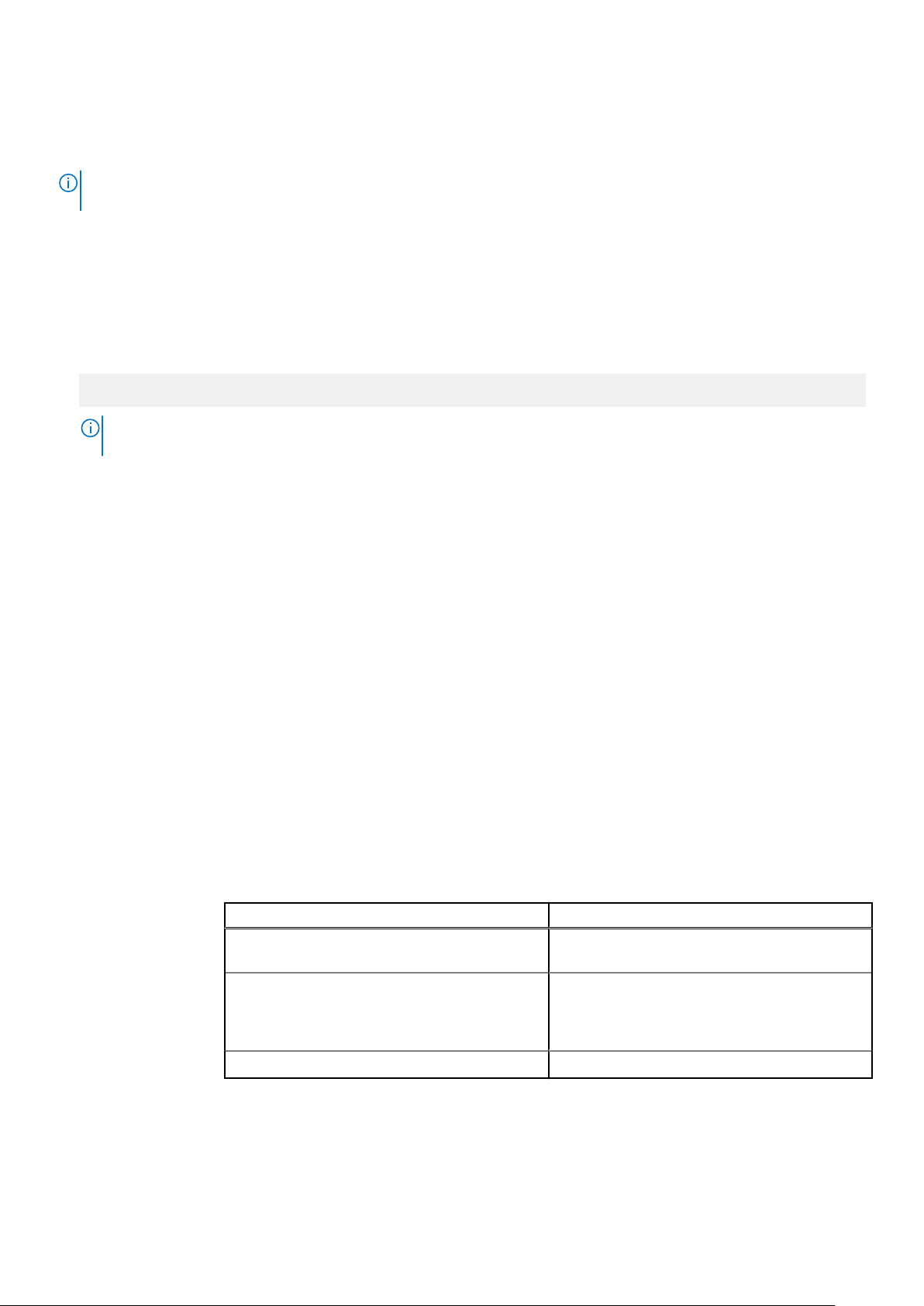
ネットワーク設定
ネットワーク設定画面を使用して、UEFI PXE、iSCSI、および HTTP の起動設定を変更できます。ネットワーク設定オプションは
UEFI モードでのみ使用できます。
メモ: BIOS モードでは、BIOS はネットワーク設定を制御しません。BIOS 起動モードの場合は、ネットワーク コントローラー
のオプションの起動 ROM でネットワーク設定を処理します。
ネットワーク設定の表示
Network Settings(ネットワーク設定)画面を表示するには、次の手順を実行します。
手順
1. システムの電源を入れるか、または再起動します。
2. 次のメッセージが表示されたらすぐに F2 を押します。
F2 = System Setup
メモ: F2 を押す前にオペレーティング システムのロードが開始された場合は、システムの起動が完了するのを待ってから、
もう一度システムを起動してやり直してください。
3. System Setup Main Menu(セットアップユーティリティメインメニュー)画面で、System BIOS(システム BIOS)をクリッ
クします。
4. System BIOS(システム BIOS)画面で、Network Settings(ネットワーク設定)をクリックします。
ネットワーク設定画面の詳細
Network Settings(ネットワーク設定)画面の詳細は、次のとおりです。
このタスクについて
オプション
PXE デバイス n(n
は 1~4)
PXE デバイス n 設
定(n は 1~4)
HTTP デバイス n
(n は 1~4)
HTTP デバイス n
設定(n は 1~4)
UEFI iSCSI 設定 iSCSI デバイスの設定を制御できます。
説明
デバイスを有効または無効にします。有効にすると、デバイスの UEFI PXE 起動オプションが作成されます。
PXE デバイスの設定を制御できます。
デバイスを有効または無効にします。有効にすると、デバイスの UEFI HTTP 起動オプションが作成されま
す。
HTTP デバイスの設定を制御できます。
表 3. UEFI iSCSI 設定画面の詳細
オプション 説明
iSCSI Initiator Name iSCSI イニシエータの名前を IQN 形式で指定しま
iSCSI Device1 iSCSI デバイスを有効または無効にします。有効
iSCSI Device1 Settings iSCSI デバイスの設定を制御できます。
す。
の場合は、iSCSI デバイスに UEFI 起動オプション
が自動的に作成されます。これはデフォルトでは
有効に設定されています。
内蔵デバイス
Integrated Devices(内蔵デバイス)画面を使用して、ビデオコントローラ、内蔵 RAID コントローラ、および USB ポートを含むす
べての内蔵デバイスの設定を表示し設定することができます。
26 プレオペレーティング システム管理アプリケーション
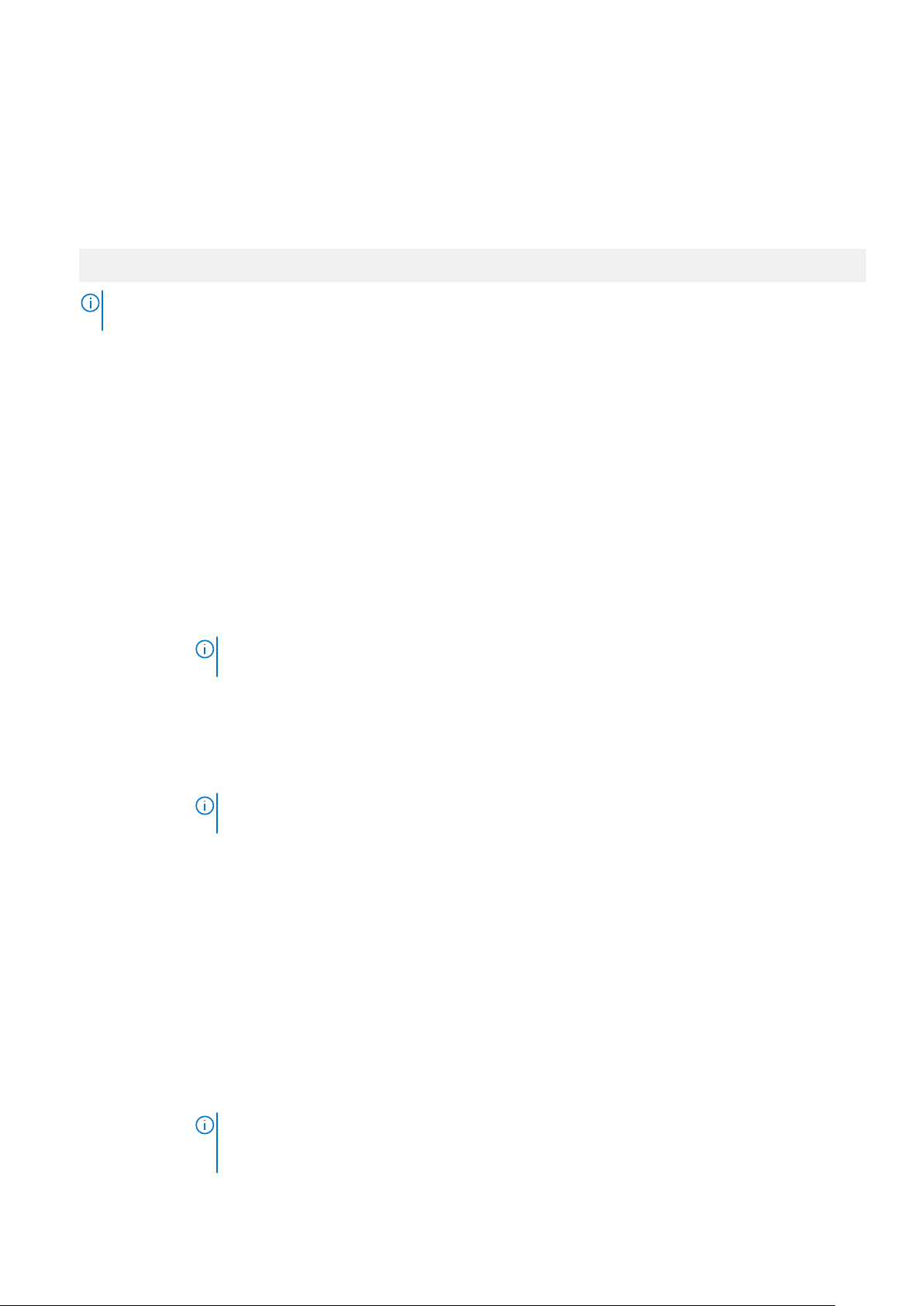
内蔵デバイスの表示
Integrated Devices(内蔵デバイス)画面を表示するには、次の手順を実行してください。
手順
1. システムの電源を入れるか、または再起動します。
2. 次のメッセージが表示されたらすぐに F2 を押します。
F2 = System Setup
メモ: F2 を押す前にオペレーティング システムのロードが開始された場合は、システムの起動が完了するのを待ってから、
システムを再起動してもう一度やり直してください。
3. System Setup Main Menu(セットアップユーティリティメインメニュー)画面で、System BIOS(システム BIOS)をクリッ
クします。
4. System BIOS(システム BIOS)画面で、 Integrated Devices(内蔵デバイス)をクリックします。
内蔵デバイスの詳細
このタスクについて
Integrated Devices 画面の詳細は、次のとおりです。
オプション
User Accessible
USB Ports
Internal USB Port 内蔵 USB ポートを有効または無効にします。このオプションは On または Off に設定されています。デフ
iDRAC Direct USB
Port
Embedded NIC1
and NIC2
I/OAT DMA
Engine
組み込みビデオ コ
ントローラー
説明
ユーザー アクセス可能 USB ポートを設定します。Only Back Ports On を選択すると、前面の USB ポートが
無効になります。All Ports Off を選択すると、前面と背面のすべての USB ポートが無効になります。
USB キーボードとマウスは、選択に応じて起動プロセス中も、特定の USB ポートで機能します。起動プロセ
スの完了後、設定に応じて USB ポートは有効または無効になります。
メモ: Only Back Ports On および All Ports Off を選択すると USB 管理ポートが無効になり、iDRAC 機
能へのアクセスも制限されます。
ォルトでは、このオプションは On に設定されています。
iDRAC ダイレクト USB ポートは iDRAC によってのみ管理され、ホストからは見えません。このオプション
は On または OFF に設定されています。OFF に設定されている場合、iDRAC はこの管理対象ポートに取り付
けられた USB デバイスを検出しません。デフォルトでは、このオプションは On に設定されています。
メモ: 組み込み NIC1 および NIC2 オプションは、Integrated Network Card 1 がないシステムでのみ使
用できます。
組み込み NIC1 および NIC2 オプションを有効または無効にします。Disabled に設定されている場合、組み込
み管理コントローラによって、NIC は共有ネットワークアクセス用に引き続き使用可能となっている可能性
があります。組み込み NIC1 および NIC2 オプションはネットワーク ドーター カード(NDC)がないシステム
でのみご利用いただけます。組み込み NIC1 および NIC2 オプションは、内蔵ネットワーク カード 1 オプショ
ンと同時に指定することはできません。システムの NIC 管理ユーティリティを使用して、組み込み NIC1 お
よび NIC2 オプションを設定します。
I/O 高速化テクノロジー(I/OAT)オプションを有効または無効にします。I/OAT は、ネットワーク トラフィ
ックを高速化しながら CPU の利用率を低減するように設計された DMA 機能セットです。ハードウェアと
ソフトウェアがこの機能をサポートする場合にのみ有効にできます。
組み込みビデオ コントローラーをプライマリ ディスプレイとして有効または無効にします。有効に設定す
ると、アドイン グラフィック カードが取り付けられている場合でも、組み込みビデオ コントローラーがプラ
イマリ ディスプレイになります。Disabled に設定すると、アドインのグラフィックス カードがプライマリ
ディスプレイとして使用されます。POST 中および起動前環境において、BIOS はプライマリ アドイン ビデ
オと組み込みビデオの両方にディスプレイを出力します。組み込みビデオは、オペレーティング システムの
起動直前に無効化されます。このオプションは、デフォルトで有効に設定されています。
メモ: 複数のグラフィック カードがシステムに取り付けられている場合、PCI の列挙中に検出された最
初のカードがプライマリ ビデオとして選択されます。どのカードをプライマリ ビデオにするかを制御
するには、スロット内のカードの並べ替えが必要な場合があります。
プレオペレーティング システム管理アプリケーション 27
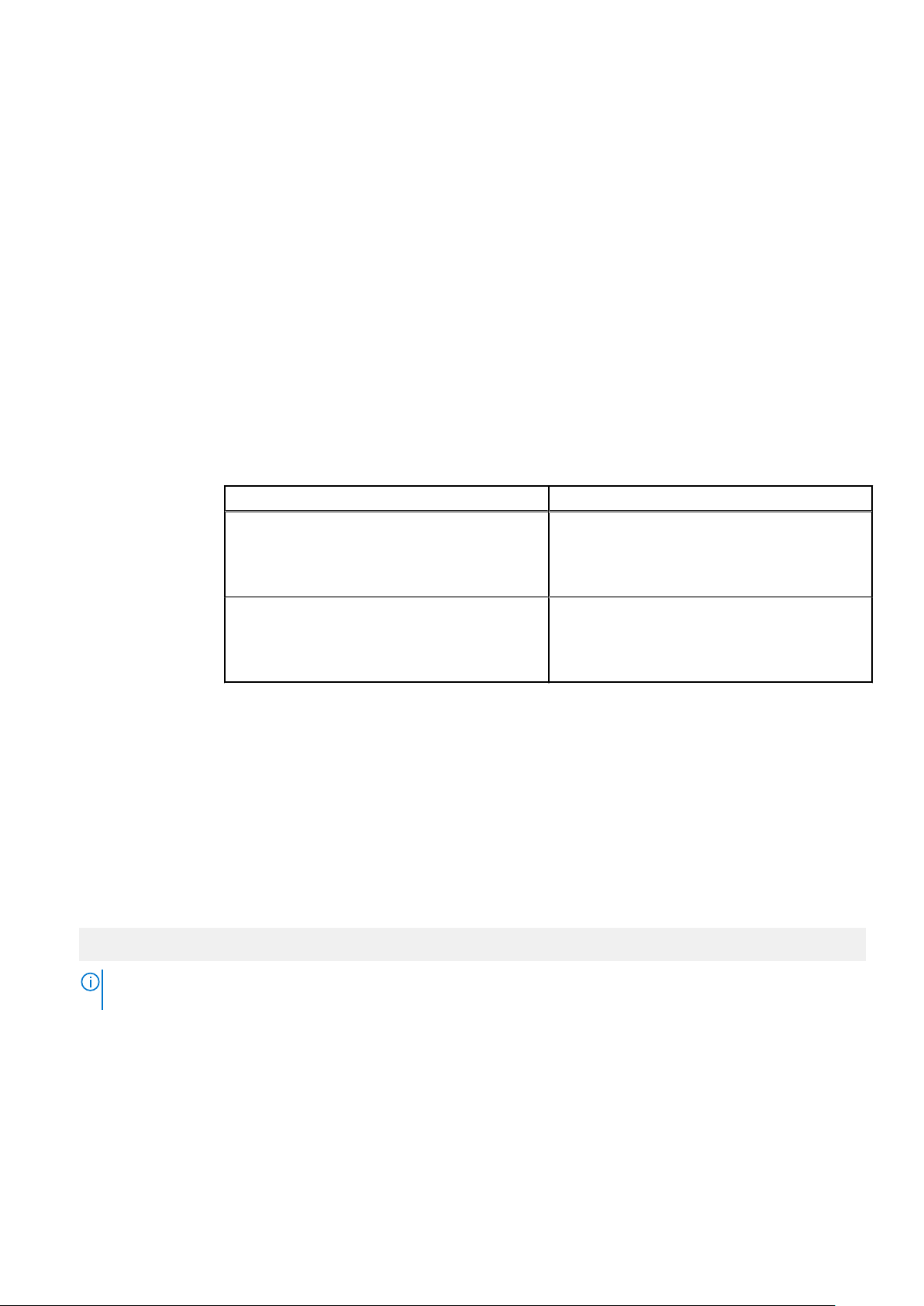
オプション 説明
Current State of
Embedded Video
Controller
OS Watchdog
Timer
4 GB を超える I/O
のメモリー マップ
化
スロットの無効化 お使いのシステムで利用可能な PCIe スロットを有効または無効にします。スロット無効化機能により、指
組み込みビデオ コントローラーの現在の状態を表示します。Current State of Embedded Video Controller
オプションは、読み取り専用フィールドです。組み込みビデオ コントローラがシステム内で唯一の表示機能
である(つまり、アドイン グラフィックス カードが取り付けられていない)場合、Embedded Video
Controller 設定が Enabled となっていても、組み込みビデオ コントローラが自動的にプライマリ ディスプ
レイとして使用されます。
システムが応答を停止した場合、このウォッチドッグ タイマーはオペレーティング システムのリカバリに便
利です。このオプションが Enabled に設定されている場合、オペレーティング システム はタイマーを初期
化します。このオプションが Disabled に設定されている場合(デフォルト)、タイマーはシステムに何ら影
響しません。
大容量メモリーを必要とする PCIe デバイスのサポートを有効または無効にします。このオプションは、64
ビットのオペレーティング システムに対してのみ有効にします。このオプションは、デフォルトで有効に設
定されています。
定のスロットに取り付けられている PCIe カードの構成が管理されます。スロットを無効にするのは、取り付
けられている周辺機器カードがオペレーティング システムの起動を妨げたり、システム起動に遅延を生じさ
せたりしている場合に限らなければなりません。スロットが無効になると、Option ROM と UEFI ドライバー
の両方が無効になります。システムに存在するスロットのみが制御の対象になります。
表 4. スロットの無効化
オプション 説明
スロット 1
有効または無効にします。PCIe スロット 1 につい
ては、起動ドライバーのみ無効になります。このオ
プションは、デフォルトで有効に設定されていま
す。
スロット 2
有効または無効にします。PCIe スロット 2 につい
ては、起動ドライバーのみ無効になります。このオ
プションは、デフォルトで有効に設定されていま
す。
シリアル通信
Serial Communication(シリアル通信)画面を使用して、シリアル通信ポートのプロパティを表示します。
シリアル通信の表示
Serial Communication(シリアル通信)画面を表示するには、次の手順を実行してください。
手順
1. システムの電源を入れるか、または再起動します。
2. 次のメッセージが表示されたらすぐに F2 を押します。
F2 = System Setup
メモ: F2 を押す前にオペレーティング システムのロードが開始された場合は、システムの起動が完了するのを待ってから、
システムを再起動してもう一度やり直してください。
3. System Setup Main Menu(セットアップユーティリティメインメニュー)画面で、System BIOS(システム BIOS)をクリッ
クします。
4. System BIOS(システム BIOS)画面で Serial Communication(シリアル通信)をクリックします。
シリアル通信の詳細
このタスクについて
シリアル通信画面の詳細は、次のとおりです。
28 プレオペレーティング システム管理アプリケーション
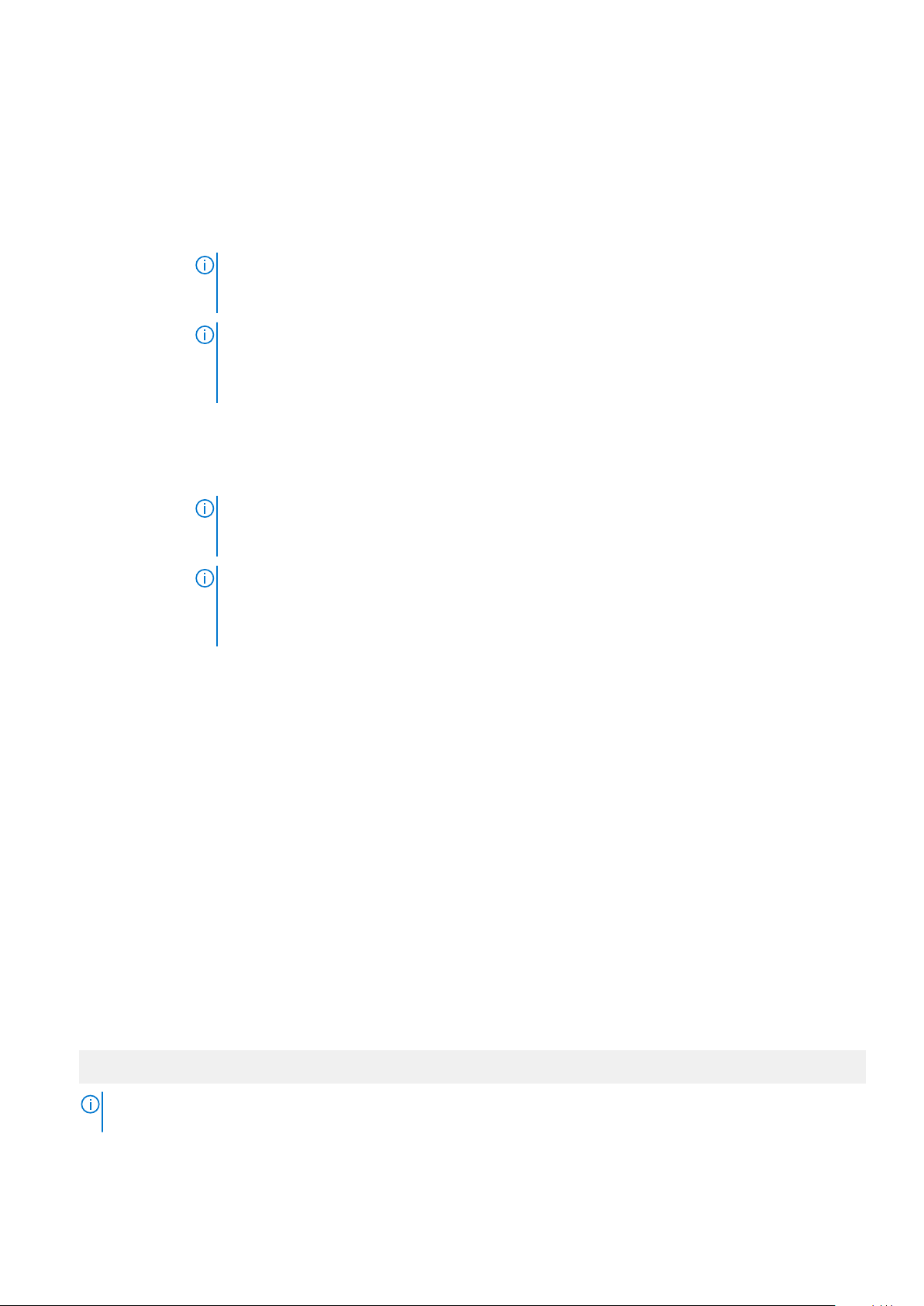
オプション 説明
シリアル通信
シリアルポートア
ドレス
外付けシリアルコ
ネクタ
BIOS でシリアル通信デバイス(シリアルデバイス 1 およびシリアルデバイス 2)を選択します。BIOS コン
ソールリダイレクトを有効にして、ポートアドレスを指定できます。このオプションは、デフォルトで Auto
(自動)に設定されています。
シリアルデバイスのポートアドレスを設定することができます。このフィールドは、シリアル ポート アドレ
スを COM1 または COM2(COM1=0x3F8、COM2=0x2F8)に設定します。デフォルトでは、このオプション
は、シリアル デバイス 1=COM2、またはシリアル デバイス 2=COM1 に設定されます。
メモ: シリアルオーバー LAN(SOL)機能にはシリアルデバイス 2 のみ使用できます。SOL でコンソー
ルのリダイレクトを使用するには、コンソールのリダイレクトとシリアルデバイスに同じポートアドレ
スを設定します。
メモ: システムを起動するたびに、BIOS は iDRAC で保存された設定でシリアル MUX を同期します。
シリアル MUX 設定は、iDRAC で個別に変更できます。したがって、BIOS セットアップユーティリテ
ィから BIOS のデフォルト設定をロードしても、シリアル MUX の設定がシリアルデバイス 1 のデフォ
ルト設定に戻らない場合があります。
このオプションを使用して、External Serial Connector(外付けシリアルコネクタ)を Serial Device 1(シリ
アルデバイス 1)、Serial Device 2(シリアルデバイス 2)、または Remote Access Device(リモートアクセ
スデバイス)に関連付けることができます。このオプションは、デフォルトで Serial Device 1(シリアルデ
バイス 1)に設定されています。
メモ: SOL には Serial Device 2(シリアルデバイス 2)のみ使用できます。SOL でコンソールのリダイ
レクトを使用するには、コンソールのリダイレクトとシリアルデバイスに同じポートアドレスを設定し
ます。
メモ: システムを起動するたびに、BIOS は iDRAC で保存された設定でシリアル MUX を同期します。
シリアル MUX 設定は、iDRAC で個別に変更できます。したがって、BIOS セットアップユーティリテ
ィから BIOS のデフォルト設定をロードしても、この設定がシリアルデバイス 1 のデフォルト設定に戻
らない場合があります。
フェイルセーフボー
レート
リモートターミナル
タイプ
起動後のリダイレクトOS のロード時に BIOS コンソールのリダイレクトの有効または無効を切り替えることができます。このオ
コンソールのリダイレクトに使用されているフェイルセーフボーレートが表示されます。BIOS は自動的にボ
ーレートの決定を試みます。このフェイルセーフボーレートは、その試みが失敗した場合にのみ使用されま
す。また、値は変更しないでください。デフォルトでは、このオプションは 115200 に設定されています。
リモートコンソールターミナルのタイプを設定します。このオプションは、デフォルトで ANSIVT100/
VT220 に設定されています。
プションは、デフォルトで Enabled に設定されていまます。
システムプロファイル設定
System Profile Settings(システムプロファイル設定)画面を使用して、電源管理などの特定のシステムパフォーマンス設定を有
効にできます。
システムプロファイル設定の表示
System Profile Settings(システムプロファイル設定)画面を表示するには、次の手順を実行してください。
手順
1. システムの電源を入れるか、または再起動します。
2. 次のメッセージが表示されたらすぐに F2 を押します。
F2 = System Setup
メモ: F2 を押す前にオペレーティング システムのロードが開始された場合は、システムの起動が完了するのを待ってから、
システムを再起動してもう一度やり直してください。
3. System Setup Main Menu(セットアップユーティリティメインメニュー)画面で、System BIOS(システム BIOS)をクリッ
クします。
プレオペレーティング システム管理アプリケーション 29
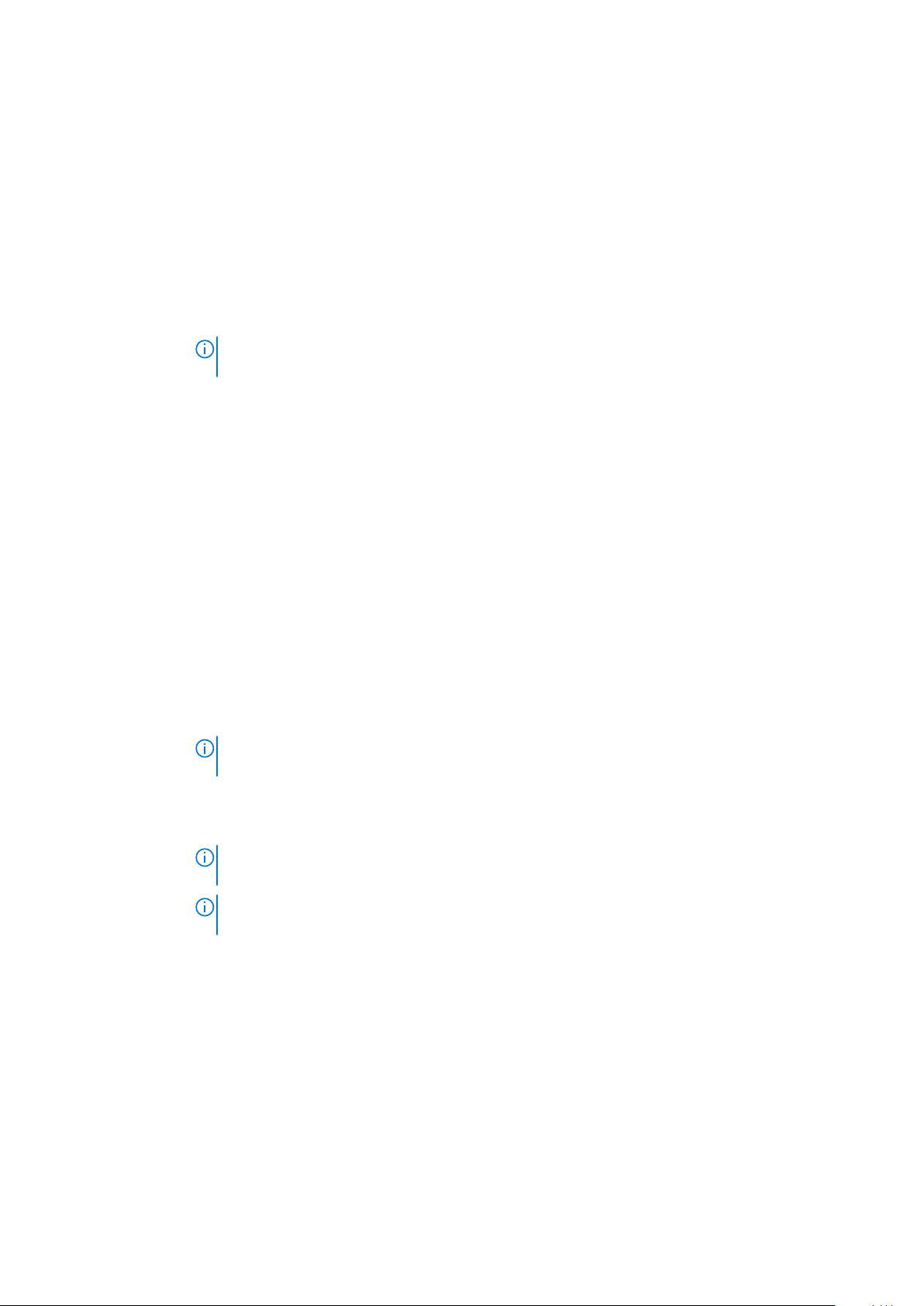
4. System BIOS(システム BIOS)画面で、 System Profile Settings(システムプロファイル設定)をクリックします。
システムプロファイル設定の詳細
このタスクについて
System Profile Settings(システムプロファイル設定)画面の詳細は、次のとおりです。
オプション 説明
システムプロファイルシステムプロファイルを設定します。System Profile(システムプロファイル)オプションを Custom(カス
タム)以外のモードに設定すると、BIOS が残りのオプションを自動的に設定します。モードを Custom(カ
スタム)に設定している場合に限り、残りのオプションを変更できます。このオプションは、デフォルトで
ワットあたりのパフォーマンス(OS)に設定されています。
メモ: システムプロファイル設定画面のすべてのパラメーターは、システムプロファイルオプションが
Custom に設定されている場合のみ使用可能です。
CPU 電力の管理 CPU 電力の管理を設定します。このオプションはデフォルトで OS DBPM に設定されています。
メモリ周波数 システムメモリの速度を設定します。最大パフォーマンス、最大信頼度、または特定の速度を選択すること
ができます。デフォルトでは、このオプションは Maximum Performance(最大パフォーマンス)に設定さ
れています。
ターボブースト プロセッサがターボブーストモードで動作するかどうかを設定できます。このオプションは、デフォルトで
Enabled に設定されていまます。
C1E アイドル時にプロセッサが最小パフォーマンス状態に切り替わるかどうかを設定できます。このオプション
は、デフォルトで Enabled に設定されていまます。
C States プロセッサが利用可能なすべての電源状態で動作するかどうかを設定できます。このオプションは、デフォ
ルトで Enabled に設定されていまます。
メモリリフレッシ
ュレート
Uncore Frequency Processor Uncore Frequency(プロセッサアンコア周波数)オプションを選択することが可能になります。
メモリリフレッシュレートを 1x または 2x に設定します。このオプションは、デフォルトで 1x に設定されて
います。
Dynamic mode(動的モード)では、プロセッサの実行時のコアおよびアンコアの全体に渡って電源リソー
スを最適化できます。電力を節約、またはパフォーマンスを最適化するためのアンコア周波数の最適化は、
Energy Efficiency Policy(省エネルギーポリシー)の設定の影響を受けます。
プロセッサ 1 のタ
ーボブースト対応コ
アの数
Monitor/Mwait プロセッサ内の Monitor/Mwait 命令を有効にします。このオプションがに設定が 有効 の場合は、すべての
PCI ASPM L1 Link
Power
Management
メモ: システムに取り付けられているプロセッサが 2 台ある場合は、 Number of Turbo Boost Enabled
Cores for Processor 2(プロセッサ 2 のターボブースト有効コア数)のエントリが表示されます。
プロセッサ 1 のターボブースト対応コア数を制御します。コアの最大数がデフォルトで有効にします。
システム プロファイルを除き、 [ カスタム デフォルトで。
メモ: このオプションは、Custom(カスタム)モードの C States オプションが Disabled(無効)に設
定されている場合に限り、無効に設定できます。
メモ: Custom(カスタム)モードで C States が Enabled(有効)に設定されている場合に、Monitor/
Mwait 設定を変更しても、システムの電力またはパフォーマンスは影響を受けません。
PCI ASPM L1 Link Power Management を有効または無効にします。このオプションは、デフォルトで
Enabled に設定されていまます。
システムセキュリティ
System Security(システムセキュリティ)画面を使用して、システムパスワードとセットアップパスワードの設定や、電源ボタン
の無効化などの特定の機能を実行できます。
システムセキュリティの表示
System Security(システムセキュリティ)画面を表示するには、次の手順を実行してください。
30 プレオペレーティング システム管理アプリケーション
